HP Photosmart D7200 series. Podręczny przewodnik Βασικός οδηγός
|
|
|
- Δάφνη Καλύβας
- 6 χρόνια πριν
- Προβολές:
Transcript
1 HP Photosmart D7200 series Podręczny przewodnik Βασικός οδηγός
2 Oświadczenia firmy Hewlett-Packard Informacje zawarte w niniejszym dokumencie mogą ulec zmianie bez powiadomienia. Wszystkie prawa zastrzeżone. Reprodukcja, adaptacja lub tłumaczenie tego podręcznika jest zabronione bez uprzedniej pisemnej zgody firmy Hewlett-Packard, z wyjątkiem przypadków dozwolonych w ramach praw autorskich. Jedyne gwarancje obejmujące produkty i usługi HP są określone w zasadach wyraźnej gwarancji, towarzyszących danym produktom lub usługom. Żadna informacja zawarta w niniejszym dokumencie nie może być uważana za dodatkową gwarancję. Firma HP nie może być pociągana do odpowiedzialności za błędy techniczne lub edytorskie oraz brak informacji w niniejszym dokumencie Hewlett-Packard Development Company, L.P. Windows, Windows 2000 oraz Windows XP są zastrzeżonymi w USA znakami towarowymi firmy Microsoft Corporation. Windows Vista jest zastrzeżonym znakiem towarowym lub znakiem towarowym firmy Microsoft Corporation w USA i/lub innych krajach. Intel i Pentium są znakami towarowymi lub zastrzeżonymi znakami towarowymi firmy Intel Corporation lub jej spółek zależnych w USA i innych krajach. Ανακοινώσεις της εταιρείας Hewlett-Packard Οι πληροφορίες αυτού του εγγράφου μπορεί να αλλάξουν χωρίς προειδοποίηση. Με την επιφύλαξη παντός δικαιώματος. Η αναπαραγωγή, προσαρμογή ή μετάφραση του παρόντος υλικού χωρίς προηγούμενη γραπτή συγκατάθεση της Hewlett-Packard απαγορεύεται, με εξαίρεση όσα επιτρέπονται από τους νόμους περί δικαιωμάτων πνευματικής ιδιοκτησίας. Οι μόνες εγγυήσεις για προϊόντα και υπηρεσίες της HP περιέχονται στις ρητές δηλώσεις εγγύησης που συνοδεύουν αυτά τα προϊόντα και υπηρεσίες. Τίποτα στο παρόν δεν πρέπει να εκληφθεί ως πρόσθετη εγγύηση. Η HP δεν θεωρείται υπεύθυνη για τεχνικά ή συντακτικά σφάλματα ή παραλείψεις στο παρόν Hewlett-Packard Development Company, L.P. Οι επωνυμίες Windows, Windows 2000 και Windows XP είναι κατατεθέντα εμπορικά σήματα της Microsoft Corporation στις ΗΠΑ. Η επωνυμία Windows Vista είναι είτε κατατεθέν εμπορικό σήμα είτε εμπορικό σήμα της Microsoft Corporation στις ΗΠΑ και/ή σε άλλες χώρες. Οι επωνυμίες Intel και Pentium είναι εμπορικά σήματα ή κατατεθέντα εμπορικά σήματα της Intel Corporation ή των θυγατρικών της στις ΗΠΑ και σε άλλες χώρες.
3 HP Photosmart D7200 series Podręczny przewodnik Polski
4 Polski Spis treści 1 HP Photosmart opis Urządzenie HP Photosmart w pigułce...5 Funkcje panelu sterowania...6 Znajdowanie dalszych informacji Konfiguracja sieci Rzeczy potrzebne do zbudowania sieci przewodowej...8 Podłączanie urządzenia HP Photosmart do sieci...9 Zainstaluj oprogramowanie do połączenia sieciowego...10 Podłączanie dodatkowych komputerów do sieci...10 Zmiana połączenia urządzenia HP Photosmart z USB na połączenie sieciowe...11 Zarządzanie ustawieniami sieciowymi Korzystanie z funkcji urządzenia HP Photosmart Ładowanie papieru...14 Unikanie zacięć papieru...16 Przeglądanie, wybieranie i drukowanie zdjęć...17 Sprawdzanie szacowanego poziomu tuszu w pojemnikach...18 Wymiana kaset z atramentem Rozwiązywanie problemów i pomoc techniczna Dezinstalacja oprogramowania i instalowanie go ponownie...22 Rozwiązywanie problemów z instalacją sprzętu...23 Rozwiązywanie problemów z siecią...24 Usuwanie zacięć papieru...26 Informacje na temat kaset drukujących i głowicy drukującej...28 Sposób uzyskiwania pomocy Informacje techniczne Wymagania systemowe...30 Dane techniczne produktu...30 Wydajność kasety drukującej...30 Informacje o przepisach...31 Gwarancja HP Photosmart D7200 series
5 1 HP Photosmart opis Urządzenie HP Photosmart umożliwia szybkie i łatwe wykonanie takich zadań, jak drukowanie zdjęć bezpośrednio z karta pamięci lub urządzeń pamięci masowych. Dostęp do wielu funkcji urządzenia HP Photosmart można uzyskać bezpośrednio z panelu sterowania, bez konieczności włączania komputera. Uwaga W podręczniku tym przedstawiono podstawowe operacje i rozwiązywanie problemów, a także informacje dotyczące kontaktu z obsługą klienta i zamawiania materiałów eksploatacyjnych. Pomoc ekranowa opisuje pełny zakres funkcji urządzenia, a także obsługę oprogramowania HP Photosmart dołączonego do urządzenia HP Photosmart. Polski Urządzenie HP Photosmart w pigułce Etykieta Opis 1 Przycisk Włącz 2 Drzwiczki dostępu do kaset drukujących 3 Kolorowy wyświetlacz graficzny (nazywany także ekranem) 4 Panel sterowania 5 Gniazda kart pamięci i dioda Foto 6 Przedni port USB 7 Podajnik fotograficzny 8 Główny zasobnik papieru (nazywany także głównym zasobnikiem) 9 Przedłużenie zasobnika papieru (nazywane także przedłużeniem zasobnika) 10 Zasobnik wyjściowy HP Photosmart opis 5
6 Polski Rozdział 1 (ciąg dalszy) Etykieta Opis 11 Gniazdo zasilania * 12 Port Ethernet 13 Tylny port USB 14 Tylne drzwiczki * Do użytku tylko z zasilaczem dostarczonym przez firmę HP. Funkcje panelu sterowania Poniższy schemat wraz z towarzyszącą mu tabelą stanowi skrócony przewodnik po funkcjach panelu sterowania urządzenia HP Photosmart. Ethernet Etykieta Nazwa i opis 1 Kolorowy wyświetlacz graficzny (nazywany także wyświetlaczem): Umożliwia wyświetlanie opcji menu, zdjęć i komunikatów. Ekran dotykowy może być ustawiany w różnych pozycjach. Umożliwia to użytkownikowi zmianę kąta nachylenia w celu dostosowania do różnych miejsc ustawienia urządzenia i warunków oświetleniowych. 2 Drukuj zdjęcia: zależnie od tego, czy oglądasz zdjęcia z menu View (Wyświetl), Print (Drukowanie), lub Create (Utwórz), przycisk Drukuj zdjęcia spowoduje wyświetlenie ekranu Print Preview (Podgląd wydruku) lub wydrukowanie wybranych zdjęć. Jeśli nie wybrano żadnych zdjęć, pojawi się pytanie, czy wydrukować wszystkie zdjęcia z karty pamięci lub urządzenia pamięci masowej. 3 Attention light (Lampka uwaga): Wskazuje wystąpienie problemu. Więcej informacji można znaleźć na wyświetlaczu. 4 Anuluj: Zatrzymuje bieżącą operację, zamyka menu lub anuluje ustawienia. 6 HP Photosmart D7200 series
7 (ciąg dalszy) Etykieta Nazwa i opis 5 Usuwanie efektu czerwonych oczu: włącza i wyłącza funkcję Usuwanie efektu czerwonych oczu. Domyślnie funkcja ta jest wyłączona. Gdy funkcja ta jest włączona, urządzenie HP Photosmart automatycznie poprawia efekt czerwonych oczu w zdjęciu znajdującym się obecnie na wyświetlaczu. Znajdowanie dalszych informacji Informacje dotyczące konfigurowania i użytkowania urządzenia HP Photosmart znajdują się w różnych materiałach, zarówno drukowanych, jak i ekranowych. Instrukcja instalacyjna W Instrukcji instalacyjnej znajdują się instrukcje dotyczące konfigurowania urządzenia HP Photosmart i instalowania oprogramowania. Czynności podane w Instrukcji instalacyjnej należy wykonywać w prawidłowej kolejności. W przypadku wystąpienia problemów podczas instalacji należy zapoznać się z częścią Rozwiązywanie problemów w Instrukcji instalacyjnej lub z sekcją Rozwiązywanie problemów i pomoc techniczna na stronie 22 w niniejszym podręczniku. Pomoc ekranowa Korzystając z pomocy ekranowej, można uzyskać szczegółowe informacje dotyczące funkcji urządzenia HP Photosmart, które nie są opisane w niniejszym Podręcznym przewodniku, m.in. funkcji dostępnych tylko przy użyciu oprogramowania zainstalowanego razem z urządzeniem HP Photosmart. Posiadając dostęp do Internetu możesz uzyskać pomoc i wsparcie na stronach internetowych firmy HP. W witrynie można uzyskać pomoc techniczną, sterowniki, zamówić materiały eksploatacyjne i uzyskać informacje o sposobie zamawiania produktów. Polski Znajdowanie dalszych informacji 7
8 Polski 2 Konfiguracja sieci W tym rozdziale opisano sposób podłączenia urządzenia HP Photosmart do routera, przełącznika lub routera bezprzewodowego przy użyciu kabla Ethernet, a także proces instalacji oprogramowania HP Photosmart do użytku w środowisku sieciowym. Nazywa się to siecią przewodową lub siecią Ethernet. Aby skonfigurować urządzenie HP Photosmart do pracy w sieci przewodowej, musisz wykonać następujące czynności: Zbierz wymagane materiały. Następnie podłącz do sieci przewodowej. Na koniec zainstaluj oprogramowanie. Przejdź do tego rozdziału: Rzeczy potrzebne do zbudowania sieci przewodowej na stronie 8 Podłączanie urządzenia HP Photosmart do sieci na stronie 9 Zainstaluj oprogramowanie do połączenia sieciowego na stronie 10 Rzeczy potrzebne do zbudowania sieci przewodowej Przed podłączeniem urządzenia HP Photosmart do sieci należy sprawdzić, czy są dostępne wszystkie wymagane materiały. Działająca sieć Ethernet zawierająca router, przełącznik lub koncentrator z portem Ethernet. Przewód Ethernet CAT-5. 8 HP Photosmart D7200 series
9 Choć standardowe kable sieci Ethernet są podobne do standardowego kabla telefonicznego, to kable te nie mogą być używane zamiennie. Stosowana jest inna liczba przewodów i inne wtyczki. Złącze Ethernet (nazywane złączem RJ-45) jest szersze i grubsze oraz zawsze ma 8 styków. Złącze telefoniczne ma od 2 do 6 styków. Komputer stacjonarny lub przenośny z połączeniem Ethernet. Uwaga Urządzenie HP Photosmart obsługuje sieci Ethernet zarówno o szybkości 10 Mb/s jak i 100 Mb/s. Jeśli kupujesz lub posiadasz kartę sieciową, sprawdź, czy działa z jedną z tych prędkości. Podłączanie urządzenia HP Photosmart do sieci HP Photosmart podłącza się do sieci za pomocą portu Ethernet z tyłu urządzenia. Polski Aby podłączyć urządzenie HP Photosmart do sieci 1. Wyjmij żółtą wtyczkę w tylnej części urządzenia HP Photosmart. 2. Podłącz kabel sieciowy do portu Ethernet z tyłu urządzenia HP Photosmart. 3. Podłącz drugi koniec kabla Ethernet do wolnego portu routera sieci Ethernet, przełącznika lub bezprzewodowego routera. Podłączanie urządzenia HP Photosmart do sieci 9
10 Polski Rozdział 2 4. Po podłączeniu urządzenia HP Photosmart do sieci, zainstaluj oprogramowanie w sposób opisany w Zainstaluj oprogramowanie do połączenia sieciowego na stronie 10. Zainstaluj oprogramowanie do połączenia sieciowego W tym rozdziale opisano instalację oprogramowania urządzenia HP Photosmart w komputerach podłączonych do sieci. Zanim zainstalujesz oprogramowanie, sprawdź czy urządzenie HP Photosmart jest podłączone do sieci. Uwaga Jeżeli komputer jest skonfigurowany do łączenia się z wieloma dyskami sieciowymi, upewnij się, że jest on połączony z nimi, zanim rozpoczniesz instalację oprogramowania. W przeciwnym razie instalacja urządzenia HP Photosmart może próbować zająć jedną z zarezerwowanych liter napędów i stracisz dostęp do jednego z dysków sieciowych. Uwaga Czas instalacji może wynieść od 20 do 45 minut, zależnie od systemu operacyjnego, ilości dostępnego miejsca oraz prędkości procesora w komputerze. Instalacja oprogramowania urządzenia HP Photosmart w systemie Windows 1. Zamknij wszystkie uruchomione na komputerze aplikacje, w tym oprogramowanie antywirusowe. 2. Włóż płytę Windows CD dołączoną do urządzenia HP Photosmart do napędu CD- ROM komputera i postępuj zgodnie z wyświetlanymi instrukcjami. 3. Jeżeli pojawi się okno dialogowe z informacją o zaporze firewall, postępuj zgodnie z poleceniami. Jeśli pojawiają się komunikaty zapory, musisz zaakceptować lub zezwolić na komunikację. 4. Na ekranie Typ połączenia wybierz Za pośrednictwem sieci i kliknij Dalej. Pojawi się ekran Wyszukiwanie, który oznacza, że program instalacyjny szuka urządzenia HP Photosmart w sieci. 5. Na ekranie Znaleziono drukarkę sprawdź, czy opis drukarki zgadza się. Jeśli w sieci zlokalizowano kilka drukarek, zostanie wyświetlony ekran Znalezione drukarki. Wybierz urządzenie HP Photosmart, które ma zostać podłączone. 6. Postępuj zgodnie z wyświetlanymi instrukcjami, aby zainstalować oprogramowanie. Po zakończeniu instalacji urządzenie HP Photosmart jest gotowe do użycia. 7. Jeżeli oprogramowanie antywirusowe zostało wyłączone, włącz je ponownie. 8. Aby przetestować połączenie sieciowe, przejdź do komputera i wydrukuj raport z autotestu na urządzeniu HP Photosmart. Podłączanie dodatkowych komputerów do sieci Urządzenie HP Photosmart można współużytkować w sieci tak, aby wiele komputerów mogło z niego korzystać. Jeśli urządzenie HP Photosmart jest już podłączone do komputera w sieci, dla każdego dodatkowego komputera musisz zainstalować oprogramowanie HP Photosmart. Podczas instalacji oprogramowanie wykryje urządzenie HP Photosmart w sieci dla każdego z komputerów osobno. Po skonfigurowaniu urządzenia HP Photosmart do pracy w sieci nie będzie konieczna ponowna zmiana jego konfiguracji przy dodawaniu kolejnych komputerów. 10 HP Photosmart D7200 series
11 Zmiana połączenia urządzenia HP Photosmart z USB na połączenie sieciowe Jeśli początkowo urządzenie HP Photosmart zostało zainstalowane z połączeniem USB, można je później zamienić na połączenie przewodowe. Jeśli wiesz, jak łączyć z siecią bezprzewodową, możesz kierować się podanymi niżej ogólnymi wskazówkami. Zmiana połączenia USB na połączenie przewodowe (Ethernet) 1. Odłącz kabel USB z tyłu urządzenia HP Photosmart. 2. Podłącz kabel Ethernet do portu Ethernet z tyłu urządzenia HP Photosmart i do wolnego gniazda Ethernet w routerze lub przełączniku. 3. Zainstaluj oprogramowanie dla połączenia sieciowego, wybierz opcję Dodaj urządzenie, a następnie wybierz opcję Z sieci. 4. Po zakończeniu instalacji otwórz okno Drukarki i faksy (lub Drukarki) w Panelu sterowania i usuń drukarki z połączeniem USB z poprzedniej instalacji. Bardziej szczegółowe instrukcje podłączania urządzenia HP Photosmart do sieci znajdziesz w: Konfiguracja sieci na stronie 8 Polski Zarządzanie ustawieniami sieciowymi Ustawieniami sieciowymi urządzenia HP Photosmart można zarządzać za pomocą panelu sterowania urządzenia HP Photosmart. Dodatkowe ustawienia zaawansowane są dostępne we wbudowanym serwerze internetowym narzędziu do konfiguracji i sprawdzania stanu otwieranym w przeglądarce internetowej korzystającej z istniejącego połączenia sieciowego z urządzeniem HP Photosmart. Zmiana podstawowych ustawień sieciowych za pomocą panelu sterowania Za pomocą panelu sterowania można wykonywać różnego rodzaju zadania związane z zarządzaniem siecią, takie jak drukowanie ustawień sieciowych czy przywracanie ustawień domyślnych sieci. Przeglądanie i drukowanie ustawień sieciowych Możesz wyświetlić podsumowanie ustawień sieciowych na panelu sterowania urządzenia HP Photosmart oraz wydrukować dokładniejszą stronę konfiguracji. Strona konfiguracji sieci zawiera listę wszystkich ważnych ustawień sieciowych, takich jak adres IP, szybkość połączenia, DNS i DNS-SD. 1. Dotknij Setup (Ustawienia) na ekranie. 2. Dotknij Network (Sieć). Uwaga lub Jeżeli potrzebna opcja menu nie jest widoczna na wyświetlaczu, dotykaj, aby przewinąć menu. Zmiana połączenia urządzenia HP Photosmart z USB na połączenie sieciowe 11
12 Polski Rozdział 2 3. Dotknij View Network Settings Menu (Menu Wyświetl ustawienia sieciowe). 4. Wykonaj jedną z następujących czynności: Aby wyświetlić ustawienia sieci przewodowej, dotknij Display Wired Summary (Pokaż podsumowanie dla sieci przewodowej). Aby wydrukować stronę konfiguracji sieci, dotknij Print Network Configuration Page (Drukuj stronę konfiguracji sieci). Przywracanie ustawień domyślnych sieci Można przywrócić ustawienia sieciowe, według których skonfigurowane było urządzenie HP Photosmart w chwili zakupu. 1. Dotknij Setup (Ustawienia) na ekranie. 2. Dotknij Network (Sieć). Uwaga Jeżeli potrzebna opcja menu nie jest widoczna na wyświetlaczu, dotykaj lub, aby przewinąć menu. 3. Dotknij Restore Network Defaults (Przywracanie ustawień domyślnych sieci). 4. Dotknij Yes (Tak) lub No (Nie). Zmiana zaawansowanych ustawień sieciowych za pomocą panelu sterowania Dla wygody użytkownika udostępniono zaawansowane ustawienia sieciowe. Ustawienia te powinny być jednak zmieniane wyłącznie przez użytkowników zaawansowanych. Zmiana ustawień IP Domyślnym ustawieniem protokołu IP jest Automatic (Automatyczne), które automatycznie konfiguruje ustawienia IP. Jednak zaawansowani użytkownicy mogą ręcznie ustawić adres IP, maskę podsieci lub domyślną bramę. Aby sprawdzić adres IP i maskę podsieci urządzenia HP Photosmart, należy wydrukować stronę konfiguracji sieci z urządzenia HP Photosmart. Uwaga W przypadku ręcznego wprowadzania ustawień IP konieczne jest wcześniejsze nawiązanie aktywnego połączenia z siecią, w przeciwnym razie ustawienie nie zostanie zapamiętane po wyjściu z menu. Przestroga W przypadku ręcznego przypisywania adresu IP należy zachować ostrożność. Wprowadzenie nieprawidłowego adresu IP podczas instalacji spowoduje, że urządzenia sieciowe nie będą mogły połączyć się z urządzeniem HP Photosmart. 1. Dotknij Setup (Ustawienia) na ekranie. 2. Dotknij Network (Sieć). Uwaga Jeżeli potrzebna opcja menu nie jest widoczna na wyświetlaczu, dotykaj lub, aby przewinąć menu. 3. Dotknij Advanced Setup (Konfiguracja zaawansowana). 4. Dotknij IP Settings (Ustawienia protokołu IP). 5. Dotknij Manual (Ręcznie). 12 HP Photosmart D7200 series
13 6. Dotknij jednej z poniższych opcji IP. IP Address (Adres IP) Subnet Mask (Maska podsieci) Default Gateway (Brama domyślna) Na ekranie pojawi się klawiatura wizualna. 7. Użyj jej do wprowadzenia ustawień IP. Polski Zarządzanie ustawieniami sieciowymi 13
14 Polski 3 Korzystanie z funkcji urządzenia HP Photosmart Ten rozdział zawiera informacje o sposobach wykorzystania urządzenia HP Photosmart do podstawowych zadań. Dodatkowo, zawiera instrukcje dotyczące sposobu ładowania papieru, przeglądania, wybierania i drukowania zdjęć oraz wymiany pojemników z tuszem. Ładowanie papieru W tej sekcji opisano procedurę ładowania różnych rodzajów papieru o różnych rozmiarach do urządzenia HP Photosmart w celu wykonywania wydruków. Wskazówka Wszystkie nośniki należy przechowywać płasko, w szczelnie zamykanym pojemniku, dzięki czemu nie będą podarte, pomarszczone ani nie będą miały pozaginanych brzegów. Duże zmiany temperatury i wilgotności mogą powodować zwijanie się arkuszy, a przy ich nieprawidłowym przechowywaniu efekty pracy urządzenia HP Photosmart mogą być niezadowalające. Ładowanie pełnowymiarowych arkuszy papieru Do głównego zasobnika wejściowego urządzenia HP Photosmart można załadować wiele rodzajów papieru Letter lub A4. Ładowanie papieru pełnowymiarowego 1. Wysuń główny podajnik wejściowy i jak najszerzej rozsuń prowadnice długości i szerokości papieru. 2. Popukaj plikiem kartek o płaską powierzchnię, aby wyrównać krawędzie kartek oraz upewnij się, że: Nie są podarte, pomarszczone ani nie mają pozaginanych brzegów. Wszystkie strony są tego samego rodzaju i wielkości. 3. Wsuń plik kartek do głównego podajnika wejściowego krótszą krawędzią do przodu, stroną przeznaczoną do drukowania odwróconą do dołu. Wsuń stos arkuszy do urządzenia, aż do oporu. 14 HP Photosmart D7200 series
15 Przestroga Podczas ładowania papieru do głównego podajnika wejściowego urządzenie HP Photosmart powinno być bezczynne i nie wydawać sygnałów dźwiękowych. Jeśli urządzenie HP Photosmart przeprowadza czyszczenie pojemników z tuszem lub wykonuje inne zadanie, ogranicznik papieru w urządzeniu może być przemieszczony. W takim przypadku można włożyć papier zbyt głęboko; urządzenie HP Photosmart wysunie wtedy czyste kartki papieru. Wskazówka Papier firmowy należy wkładać górną krawędzią do przodu, stroną przeznaczoną do druku skierowaną w dół. Więcej pomocnych informacji na temat ładowania pełnowymiarowych arkuszy papieru zwykłego oraz firmowego znajduje się na diagramie na podstawie głównego podajnika wejściowego. 4. Dosuń prowadnice długości i szerokości papieru, aż zatrzymają się na krawędziach arkuszy. Nie należy przepełniać głównego podajnika; sprawdź, czy plik kartek mieści się w podajniku wejściowym, oraz czy nie wykracza powyżej górnej krawędzi prowadnicy szerokości papieru. Polski 5. Dociśnij główny podajnik wejściowy do wnętrza urządzenia HP Photosmart. 6. Wysuń przedłużkę zasobnika wyjściowego na całą długość, pociągając do siebie. Ładowanie papieru 15
16 Polski Rozdział 3 Uwaga Jeśli używany jest papier formatu Legal, przedłużenie zasobnika papieru powinno być zamknięte. Ładowanie papieru fotograficznego 10 x 15 cm (4 x 6 cali) Do podajnika fotograficznego urządzenia HP Photosmart można załadować papier fotograficzny 10 x 15 cm. Najlepsze rezultaty można uzyskać, używając papieru fotograficznego HP Premium Plus lub HP Premium rozmiaru 10 x 15 cm. Ładowanie papieru do podajnika fotograficznego 10 x 15 cm. 1. Podnieś podajnik wyjściowy i wyciągnij podajnik fotograficzny. 2. Wsuń plik papieru fotograficznego do podajnika fotograficznego krótszą krawędzią do przodu, stroną przeznaczoną do drukowania odwróconą do dołu. Wsuń stos arkuszy papieru fotograficznego do urządzenia aż do oporu. Jeśli używany papier fotograficzny ma perforowane zakładki, ładuj go zakładkami skierowanymi do zewnątrz. 3. Dosuń prowadnice długości i szerokości papieru, aż zatrzymają się na krawędziach pliku arkuszy papieru fotograficznego. Nie przepełniaj podajnika fotograficznego; sprawdź, czy plik papieru fotograficznego mieści się w podajniku fotograficznym, oraz czy nie wykracza powyżej górnej krawędzi prowadnicy szerokości papieru. 4. Wepchnij podajnik fotograficzny i opuść podajnik wyjściowy. Unikanie zacięć papieru W celu uniknięcia zacięć papieru należy stosować się do następujących wskazówek. Regularnie wyjmuj wydrukowane strony z zasobnika wyjściowego. Przechowuj wszystkie nieużywane arkusze papieru płasko, w szczelnie zamykanym pojemniku, aby zapobiec ich zwijaniu się i marszczeniu. 16 HP Photosmart D7200 series
17 Sprawdzaj, czy papier załadowany do podajnika leży płasko, oraz czy jego krawędzie nie są zagięte lub podarte. Nie umieszczaj różnych rodzajów i rozmiarów papieru na raz w podajniku wejściowym. Wszystkie arkusze w podajniku muszą być są tego samego formatu i rodzaju. Dokładnie dopasuj prowadnice szerokości w podajniku do papieru. Prowadnica nie powinna wyginać papieru w podajniku wejściowym. Nie wsuwaj na siłę zbyt głęboko papieru do podajnika. Używaj rodzajów papieru zalecanych dla urządzenia HP Photosmart. Przeglądanie, wybieranie i drukowanie zdjęć Można przejrzeć i wybierać zdjęcia z karty pamięci lub urządzenia pamięci masowej przed oraz w czasie ich drukowania. Polski Przeglądanie, wybieranie i drukowanie zdjęć 1. Włóż kartę pamięci do odpowiedniego gniazda urządzenia HP Photosmart lub podłącz urządzenie pamięciowe do przedniego portu USB. 1 xd-picture Card 2 CompactFlash (typu I i II) 3 Memory Stick, Memory Stick Pro, Memory Stick Select, Memory Stick Magic Gate, Memory Stick Duo lub Duo Pro (opcjonalny adapter) i Memory Stick Micro (niezbędny adapter) 4 Secure Digital (SD), Secure Digital Mini (niezbędny adapter), Secure Digital High Capacity (SDHC), MultiMediaCard (MMC), MMC Plus, MMC Mobile (RS-MMC; niezbędny adapter), TransFlash MicroSD Card lub Secure MultiMedia Card Przeglądanie, wybieranie i drukowanie zdjęć 17
18 Polski Rozdział 3 Pojawi się menu Photosmart Express, z najnowszym zdjęciem na ekranie. 2. Załaduj papier nie większy niż 10 x 15 cm do zasobnika fotograficznego lub pełnowymiarowy papier fotograficzny do zasobnika głównego. 3. Dotknij View (Wyświetl). Zostanie wyświetlony ekran View Photos (Przeglądanie zdjęć). 4. Dotknij lub, aby przejrzeć miniaturki zdjęć. 5. Gdy pojawi się miniaturka zdjęcia, które chcesz obejrzeć, dotknij jej. 6. Gdy zdjęcie pojawi się na ekranie, dotknij ekranu ponownie. Zostanie wyświetlony ekran Photo Options (Opcje fotograficzne). 7. Dotknij Print Preview (Podgląd wydruku). Pojawi się ekran Print Preview (Podgląd wydruku), na którym pojawi się wygląd zdjęcia po wydrukowaniu. Jeżeli chcesz wybrać dodatkowe zdjęcia do przejrzenia i wydrukowania, dotknij Add More (Dodatkowe opcje) i powtórz kroki od 4 do (Opcjonalnie) Jeżeli chcesz sprawdzić i/lub zmodyfikować ustawienia drukowania, dotknij Settings (Ustawienia). 9. Jeżeli chcesz wydrukować zdjęcia, dotknij Print (Drukowanie) lub naciśnij przycisk Drukuj zdjęcia na panelu sterowania. Ekran stanu drukowania wyświetli liczbę stron do wydrukowania i szacowany czas do zakończenia pracy. Sprawdzanie szacowanego poziomu tuszu w pojemnikach Poziom tuszu w pojemniku można łatwo sprawdzić, aby określić, kiedy trzeba będzie wymienić pojemnik. Poziom tuszu wskazuje w przybliżeniu ilość tuszu pozostałą w pojemnikach. Uwaga Urządzenie HP Photosmart wykrywa poziomy tuszu tylko dla oryginalnych tuszy HP. Poziomy tuszu w pojemnikach napełnianych ponownie bądź używanych w innych urządzeniach mogą nie zostać dokładnie wykryte. Sprawdzanie poziomu tuszu z panelu sterowania 1. Dotknij opcji Setup (Ustawienia) na ekranie. 2. Dotknij opcji Tools (Narzędzia). 3. Dotknij opcji Display Ink Gauge (Wyświetl poziom tuszu). Urządzenie HP Photosmart wyświetli wskaźnik pokazujący szacowane poziomy tuszu we wszystkich zainstalowanych pojemnikach. Wymiana kaset z atramentem Postępuj według tych instrukcji by wymienić pojemniki z tuszem. 18 HP Photosmart D7200 series
19 Uwaga Jeśli po raz pierwszy instalujesz pojemniki z tuszem w urządzeniu HP Photosmart, upewnij się że korzystasz wyłącznie z pojemników dostarczonych wraz z urządzeniem. Tusz w tych pojemnikach ma specjalny skład umożliwiający jego zmieszanie z tuszem znajdującym się w zespole głowicy drukującej przy pierwszej konfiguracji. Jeżeli nie masz jeszcze pojemników na wymianę do urządzenia HP Photosmart, możesz je zamówić klikając ikonę Zakup materiałów eksploatacyjnych HP w komputerze. W systemie Windows ikona ta znajduje się w folderze HP w menu Start. Dalsze informacje na ten temat można znaleźć w części Wymiana pojemników z tuszem 1. Sprawdź, czy urządzenie HP Photosmart jest włączone. 2. Otwórz drzwiczki karetki unosząc dźwignię, aż do zatrzaśnięcia się drzwiczek w pozycji docelowej. Polski 3. Ściśnij spód zatrzasku pod pojemnikiem, który chcesz wymienić, po czym unieść zatrzask. Jeśli wymieniasz pojemnik z tuszem czarnym, unieś zatrzask z lewej strony. Jeśli wymieniasz jeden z pięciu pojemników z tuszem kolorowym, jak żółty, jasnobłękitny (niebieski), błękitny, jasnopurpurowy (różowy) lub purpurowy, unieś odpowiedni zatrzask w środkowej części. 1 Zatrzask pojemnika z tuszem dla pojemnika czarnego 2 Zatrzaski pojemników z tuszem dla pojemników kolorowych Wymiana kaset z atramentem 19
20 Polski Rozdział 3 4. Wyjmij pojemnik z gniazda, pociągając do siebie. 5. Wyjmij z opakowania nowy pojemnik z tuszem, a następnie, trzymając za uchwyt, wsuń pojemnik do pustego gniazda. Dopasuj kolor i wzór na pojemniku z tuszem do koloru i wzoru na uchwycie pojemnika. 6. Zamknij zatrzask i upewnij się, że trzyma on prawidłowo pojemnik. 7. Powtórz kroki od 3 do 6 dla każdego z pojemników, które wymieniasz. 20 HP Photosmart D7200 series
21 8. Zamknij drzwiczki karetki. Polski Wymiana kaset z atramentem 21
22 Polski 4 Rozwiązywanie problemów i pomoc techniczna W tej części przedstawiono informacje dotyczące rozwiązywania problemów z urządzeniem HP Photosmart. Można tu znaleźć szczegółowe informacje na temat problemów występujących podczas instalacji i konfiguracji, a także tematy dotyczące eksploatacji urządzenia. Aby uzyskać więcej informacji, zajrzyj do pomocy ekranowej dostarczonej z oprogramowaniem. Przyczyną wielu problemów jest podłączenie urządzenia HP Photosmart przy pomocy kabla USB przed zainstalowaniem oprogramowania HP Photosmart na komputerze. Jeżeli urządzenie HP Photosmart zostało podłączone do komputera przed wyświetleniem na ekranie komputera odpowiedniego komunikatu, należy wykonać następujące czynności: Rozwiązywanie typowych problemów przy instalacji 1. Odłącz przewód USB od komputera. 2. Odinstaluj oprogramowanie (jeżeli zostało wcześniej zainstalowane). 3. Uruchom ponownie komputer. 4. Wyłącz urządzenie HP Photosmart, odczekaj jedną minutę, a następnie włącz je ponownie. 5. Ponownie zainstaluj oprogramowanie HP Photosmart. Przestroga Nie podłączaj kabla USB do komputera przed pojawieniem się na ekranie odpowiedniego komunikatu instalacyjnego. Dane kontaktowe wsparcia technicznego znajdują się na trzeciej stronie okładki tego przewodnika. Dezinstalacja oprogramowania i instalowanie go ponownie Jeśli instalacja nie została prawidłowo zakończona lub jeżeli kabel USB został podłączony do komputera przed wyświetleniem się komunikatu na ekranie instalacyjnym oprogramowania, konieczne może okazać się odinstalowanie i ponowna instalacja oprogramowania. Nie wystarczy zwykłe usunięcie plików aplikacji HP Photosmart z komputera. Upewnij się, że pliki zostały usunięte poprawnie za pomocą narzędzia dezinstalacji zainstalowanego razem z oprogramowaniem dostarczonym z urządzeniem HP Photosmart. Aby odinstalować z komputera z systemem operacyjnym Windows, a następnie zainstalować ponownie 1. Na pasku zadań systemu Windows kliknij przycisk Start, a następnie polecenia Ustawienia, Panel sterowania (lub po prostu Panel sterowania). 2. Kliknij dwukrotnie Dodaj/usuń programy (lub kliknij Odinstaluj program). 3. Wybierz Sterownik HP Photosmart i kliknij przycisk Zmień/usuń. Postępuj zgodnie z instrukcjami wyświetlanymi na ekranie. 4. Odłącz urządzenie HP Photosmart od komputera. 5. Uruchom ponownie komputer. Uwaga Należy pamiętać o odłączeniu urządzenia HP Photosmart przed ponownym uruchomieniem komputera. Nie należy podłączać urządzenia HP Photosmart do komputera do zakończenia ponownej instalacji oprogramowania. 6. Włóż dysk CD urządzenia HP Photosmart do napędu CD-ROM komputera i uruchom program Setup. 7. Postępuj zgodnie z instrukcjami wyświetlanymi na ekranie i instrukcjami znajdującymi się w Instrukcji instalacyjnej dostarczonej z urządzeniem HP Photosmart. 22 HP Photosmart D7200 series
23 Rozwiązywanie problemów z instalacją sprzętu Sekcja ta zawiera informacje przydatne do rozwiązywania problemów, które mogą wystąpić podczas instalacji sprzętowej urządzenia HP Photosmart. Urządzenie HP Photosmart nie włącza się Przyczyna: Urządzenie HP Photosmart nie zostało prawidłowo podłączone do źródła zasilania. Rozwiązanie Sprawdź, czy kabel zasilający jest dobrze podłączony do urządzenia HP Photosmart i do zasilacza. Podłącz przewód zasilający do gniazdka sieciowego lub listwy przeciwprzepięciowej. Polski 1 Zasilanie 2 Kabel zasilający i zasilacz 3 Gniazdko Jeśli używasz listwy przeciwprzepięciowej sprawdź, czy została ona włączona. Możesz również spróbować podłączyć urządzenie HP Photosmart bezpośrednio do gniazdka sieciowego. Sprawdź, czy gniazdko sieciowe działa. Włącz urządzenie, które na pewno działa, aby stwierdzić, czy dostarczane jest do niego zasilanie. W przeciwnym wypadku źródłem problemu może być gniazdko sieciowe. Jeśli urządzenie HP Photosmart podłączono do gniazda z wyłącznikiem, sprawdź, czy jest on włączony. Jeśli jest włączony, ale urządzenie nadal nie działa, mógł wystąpić problem z gniazdem zasilającym. Przyczyna: Przycisk Włącz został naciśnięty zbyt szybko. Rozwiązanie: Urządzenie HP Photosmart może nie zareagować, jeżeli przycisk Włącz został naciśnięty zbyt szybko. Naciśnij raz przycisk Włącz. Ponowne włączenie urządzenia HP Photosmart może zająć do kilku minut. Jeśli w tym czasie zostanie ponownie naciśnięty przycisk Włącz, urządzenie może zostać wyłączone. Przestroga Jeśli urządzenie HP Photosmart nadal nie chce się włączyć, Może być uszkodzone mechanicznie. Odłącz urządzenie HP Photosmart od zasilania i skontaktuj się z firmą HP. Przejdź pod adres: Gdy pojawi się monit, wybierz swój kraj/region i kliknij Skontaktuj się z HP by uzyskać więcej informacji na temat dzwonienia do pomocy technicznej. Rozwiązywanie problemów z instalacją sprzętu 23
24 Polski Rozdział 4 Kabel USB jest podłączony, ale mam problemy z korzystaniem z urządzenia HP Photosmart za pośrednictwem komputera Przyczyna: Kabel USB został podłączony przed zainstalowaniem oprogramowania. Podłączenie kabla USB przed wyświetleniem monitu może spowodować błędy. Rozwiązanie: Przed podłączeniem kabla USB należy zainstalować oprogramowanie dostarczone z urządzeniem HP Photosmart. Nie podłączaj kabla USB w czasie instalacji, zrób to dopiero po wyświetleniu monitu na ekranie. Po zainstalowaniu oprogramowania łączenie komputera z urządzeniem HP Photosmart za pomocą kabla USB jest proste. Włóż jedną wtyczkę przewodu USB do gniazda USB z tyłu komputera, a drugą do gniazda z tyłu urządzenia HP Photosmart. Urządzenie można podłączyć do dowolnego z portów USB na tylnej ścianie komputera. Więcej informacji na temat instalowania oprogramowania oraz podłączania kabla USB można znaleźć w Instrukcja instalacyjna dostarczonym z urządzeniem HP Photosmart. Urządzenie HP Photosmart nie drukuje. Przyczyna: Urządzenie HP Photosmart i komputer nie komunikują się ze sobą. Rozwiązanie: Sprawdź połączenie pomiędzy urządzeniem HP Photosmart i komputerem. Przyczyna: Mógł wystąpić problem z co najmniej jednym pojemnikiem z tuszem. Rozwiązanie: Sprawdź, czy pojemniki z tuszem są prawidłowo zainstalowane i czy jest w nich tusz. Przyczyna: Urządzenie HP Photosmart może być wyłączone. Rozwiązanie: Spójrz na wyświetlacz urządzenia HP Photosmart. Jeśli jest on pusty, a przycisk Włącz nie świeci, urządzenie HP Photosmart jest wyłączone. Sprawdź, czy przewód zasilający jest starannie podłączony do urządzenia HP Photosmart i włożony do gniazda zasilania. Naciśnij przycisk Włącz, aby włączyć urządzenie HP Photosmart. Przyczyna: W urządzeniu HP Photosmart mogło zabraknąć papieru. Rozwiązanie: Załaduj papier do zasobnika wejściowego. Rozwiązywanie problemów z siecią W tej części opisano problemy mogące wystąpić w czasie konfiguracji sieci przewodowej. Komputer nie może znaleźć urządzenia HP Photosmart Przyczyna: Kable są niewłaściwie podłączone. 24 HP Photosmart D7200 series
25 Rozwiązanie: Sprawdź, czy następujące kable są właściwie podłączone. Kable między urządzeniem HP Photosmart a koncentratorem lub routerem Kable między koncentratorem lub routerem a komputerem Kable do i z modemu lub połączenie urządzenia HP Photosmart z Internetem (jeśli połączenie takie występuje) Przyczyna: Karta sieci lokalnej (karta LAN) nie jest właściwie skonfigurowana. Rozwiązanie: Sprawdź, czy karta sieciowa LAN jest właściwie skonfigurowana. Sprawdzanie konfiguracji karty sieciowej (system Windows 2000 i Windows XP) 1. Kliknij prawym przyciskiem ikonę Mój komputer. 2. W oknie dialogowym Właściwości systemu kliknij kartę Sprzęt. 3. Kliknij ikonę Menedżer urządzeń. 4. Sprawdź, czy karta sieciowa jest widoczna w grupie Karty sieciowe. 5. Zapoznaj się z dokumentacją dostarczoną wraz z kartą. Polski Sprawdzanie konfiguracji karty sieciowej (Windows Vista) 1. Na pasku zadań systemu Windows kliknij przycisk Start, Komputer, a następnie opcję Właściwości. 2. Kliknij ikonę Menedżer urządzeń. 3. Sprawdź, czy karta sieciowa jest widoczna w grupie Karty sieciowe. 4. Zapoznaj się z dokumentacją dostarczoną wraz z kartą. Przyczyna: Brak aktywnego połączenia sieciowego. Rozwiązanie: Sprawdź, czy połączenie sieciowe jest aktywne. Aby sprawdzić, czy połączenie sieciowe jest aktywne Sprawdź dwie kontrolki Ethernet u góry i u dołu gniazda Ethernet RJ-45 z tyłu urządzenia HP Photosmart. Kontrolki wskazują następujące sytuacje: a. Górna kontrolka: Jeśli świeci zielonym, ciągłym światłem, urządzenie jest prawidłowo podłączone do sieci i połączenie zostało nawiązane. Jeśli górna kontrolka nie świeci, oznacza to brak połączenia z siecią. b. Dolna kontrolka: Żółta kontrolka miga podczas wysyłania lub odbierania danych przez urządzenie za pośrednictwem sieci. Aby nawiązać aktywne połączenie sieciowe 1. Sprawdź połączenia kablowe między urządzeniem HP Photosmart i bramą, routerem lub koncentratorem, aby upewnić się, że połączenia są prawidłowe. 2. Jeżeli połączenia są wykonane prawidłowo, naciśnij przycisk Włącz na panelu sterowania, aby wyłączyć urządzenie HP Photosmart. Następnie wyłącz zasilanie routera lub koncentratora. Najpierw włącz router lub koncentrator, po czym naciśnij przycisk Włącz, aby włączyć urządzenie HP Photosmart. Przyczyna: Wcześniej można było połączyć urządzenie HP Photosmart do sieci, ale teraz nie chce się połączyć. Rozwiązanie: Wyłącz urządzenie HP Photosmart, komputer oraz router. Odczekaj 30 s. Najpierw włącz router, następnie urządzenie HP Photosmart, a na końcu komputer. Przyczyna: Urządzenie HP Photosmart i komputer nie są podłączone do tej samej sieci. Rozwiązanie: Spróbuj połączyć się z wbudowanym serwerem internetowym urządzenia HP Photosmart. Aby ustalić adres IP urządzenia, wydrukuj stronę konfiguracji sieci. W trakcie instalacji pojawia się ekran Nie znaleziono drukarki Przyczyna: Urządzenie HP Photosmart nie jest włączone. Rozwiązywanie problemów z siecią 25
26 Polski Rozdział 4 Rozwiązanie: Włącz urządzenie HP Photosmart. Przyczyna: Brak aktywnego połączenia sieciowego. Rozwiązanie: Upewnij się, że połączenie sieciowe jest aktywne. Aby upewnić się, że połączenie sieciowe jest aktywne 1. Jeśli połączenia są prawidłowe, wyłącz, a następnie włącz ponownie zasilanie urządzenia HP Photosmart. Naciśnij przycisk Włącz na panelu sterowania, aby wyłączyć urządzenie HP Photosmart, a następnie naciśnij przycisk ponownie, aby włączyć urządzenie. Wyłącz również zasilanie routera lub koncentratora, a następnie włącz je ponownie. 2. Sprawdź połączenia kablowe między urządzeniem HP Photosmart i bramą, routerem lub koncentratorem, aby upewnić się, że połączenia są prawidłowe. 3. Sprawdź, czy urządzenie HP Photosmart jest podłączone do sieci za pomocą kabla CAT-5 Ethernet. Przyczyna: Kable są niewłaściwie podłączone. Rozwiązanie: Sprawdź, czy następujące kable są właściwie podłączone: Kable między urządzeniem HP Photosmart a koncentratorem lub routerem Kable między koncentratorem lub routerem a komputerem Kable do i z modemu lub połączenie urządzenia HP Photosmart z Internetem (jeśli połączenie takie występuje) Przyczyna: Zapora sieciowa, program antywirusowy lub antyszpiegowski uniemożliwiają urządzeniu HP Photosmart dostęp do komputera. Rozwiązanie: Odinstaluj oprogramowanie HP Photosmart, a następnie uruchom komputer ponownie. Wyłącz czasowo programy antywirusowe i antyszpiegowskie, a następnie ponownie zainstaluj oprogramowanie HP Photosmart. Po zakończeniu instalacji możesz włączyć programy antywirusowe lub antyszpiegowskie. Jeśli pojawiają się komunikaty zapory, musisz je zawsze zaakceptować lub na nie zezwolić. Jeżeli ekran ten pojawi się ponownie, spróbuj odinstalować oprogramowanie HP Photosmart, uruchomić ponownie komputer i tymczasowo wyłączyć zaporę sieciową firewall przed ponowną instalacją oprogramowania HP Photosmart. Po zakończeniu instalacji możesz włączyć zaporę sieciową. Jeśli znowu pojawią się komunikaty zapory, musisz je zawsze zaakceptować lub na nie zezwolić. Więcej informacji na ten temat znajduje się w dokumentacji oprogramowania zapory sieciowej. Przyczyna: Sieć VPN (Virtual Private Network) uniemożliwia urządzeniu HP Photosmart uzyskanie dostępu do komputera. Rozwiązanie: Spróbuj czasowo wyłączyć połączenie sieci VPN przed dalszą częścią instalacji. Uwaga Urządzenie HP Photosmart nie jest dostępne podczas sesji VPN. Jednak zadania drukowania są zapisywane w kolejce drukowania. Po zakończeni sesji VPN, zadania drukowania zostaną przesłane do drukarki. Usuwanie zacięć papieru Jeśli w urządzeniu HP Photosmart wystąpiło zacięcie papieru, najpierw sprawdź tylne drzwiczki. Jeśli zacięty papier nie znajduje się na tylnych rolkach, sprawdź górne drzwiczki. Usuwanie zacięcia papieru przez tylne drzwiczki 1. Wyłącz urządzenie HP Photosmart. 2. Naciśnij zatrzask tylnych drzwiczek i wyjmij je. Zdejmij drzwiczki, odciągając je od urządzenia HP Photosmart. 26 HP Photosmart D7200 series
27 Przestroga Próba usunięcia zacięcia papieru od przodu może spowodować uszkodzenie mechanizmu drukowania urządzenia HP Photosmart. Zacięcia papieru zawsze należy usuwać przez tylne drzwiczki. Polski 3. Delikatnie wyciągnij papier spomiędzy rolek. Przestroga Jeśli papier podarł się podczas wyciągania z rolek, sprawdź, czy wewnątrz urządzenia, pomiędzy rolkami i kółkami, nie znajdują się resztki podartego papieru. Jeśli nie usuniesz wszystkich kawałków papieru z urządzenia HP Photosmart, istnieje ryzyko zacięcia papieru. 4. Załóż tylne drzwiczki. Delikatnie pchnij drzwiczki do przodu, aż zatrzasną się w odpowiednim położeniu. 5. Włącz urządzenie HP Photosmart i dotknij opcji OK by kontynuować zadanie drukowania. Usuwanie zacięcia papieru przez górne drzwiczki 1. Wyłącz urządzenie HP Photosmart. 2. Otwórz drzwiczki dostępu do kaset z atramentem 3. Unieś górne drzwiczki znajdujące się za kasetami z atramentem i zestawem głowic. Usuwanie zacięć papieru 27
28 Polski Rozdział 4 4. Delikatnie wyciągnij papier spomiędzy rolek. Przestroga Jeśli papier podarł się podczas wyciągania z rolek, sprawdź, czy wewnątrz urządzenia, pomiędzy rolkami i kółkami, nie znajdują się resztki podartego papieru. Jeśli nie usuniesz wszystkich kawałków papieru z urządzenia HP Photosmart, istnieje ryzyko zacięcia papieru. 5. Zamknij drzwiczki górne. 6. Zamknij drzwiczki dostępu do kaset z atramentem. 7. Włącz urządzenie HP Photosmart i dotknij OK, aby kontynuować bieżące zadanie drukowania. Informacje na temat kaset drukujących i głowicy drukującej Poniższe wskazówki mogą być pomocne przy konserwacji pojemników z tuszem HP i zapewnieniu stałej jakość wydruków. Zainstaluj kasetę drukującą przed datą Zainstalować do, która znajduje się na opakowaniu kasety. Kasety drukujące przechowuj zamknięte w oryginalnym opakowaniu, aż do momentu ich użycia. Wyłącz urządzenie HP Photosmart naciskając przycisk Włącz znajdujący się na urządzeniu. Nie wyłączaj urządzenia, wyłączając listwę zasilania ani odłączając przewód zasilania od urządzenia HP Photosmart. Jeśli nieprawidłowo wyłączysz urządzenie HP Photosmart, głowica drukująca może nie powrócić na właściwą pozycję. Pojemniki z tuszem przechowuj w temperaturze pokojowej (15,6-26,6 C lub F). Firma HP zaleca, aby nie wyjmować kaset z urządzenia HP Photosmart, jeśli nie masz nowych kaset drukujących gotowych do zainstalowania. Jeśli przewozisz urządzenie HP Photosmart, upewnij się że zostało prawidłowo wyłączone przez naciśnięcie przycisku Włącz. Sprawdź także, czy kasety drukujące są zainstalowane w urządzeniu. W ten sposób uniknie się wyciekaniu atramentu z głowicy drukującej. Jeśli zaobserwujesz znaczący spadek jakości wydruku, wyczyść głowicę drukującą. Nie czyść głowicy drukującej, jeśli nie jest to konieczne. Niepotrzebne czyszczenie powoduje utratę tuszu oraz skraca trwałość pojemników. Obchodź się ostrożnie z pojemnikami z tuszem. Upuszczanie, potrząsanie lub nieostrożne traktowanie pojemnika podczas instalacji może spowodować przejściowe problemy z drukowaniem. Sposób uzyskiwania pomocy Jeśli wystąpi problem, wykonaj następujące czynności: 1. Przejrzyj dokumentację dostarczoną z urządzeniem HP Photosmart. 2. Odwiedź witrynę internetowej pomocy technicznej firmy HP pod adresem support. Pomoc internetowa firmy HP jest dostępna dla wszystkich klientów HP. Jest to 28 HP Photosmart D7200 series
29 najszybsze źródło aktualnych informacji o urządzeniu i wykwalifikowanej pomocy, które obejmuje: Szybki dostęp do wykwalifikowanych specjalistów wsparcia Aktualizacje oprogramowania i sterowników dla urządzenia HP Photosmart Przydatne informacje o urządzeniu HP Photosmart i rozwiązywaniu często występujących problemów Proaktywne aktualizacje urządzenia, informacje dotyczące wsparcia i wiadomości HP dostępne po zarejestrowaniu urządzenia HP Photosmart 3. Zadzwoń do działu pomocy technicznej firmy HP. Opcje wsparcia technicznego i ich dostępność zależą od urządzenia, kraju/regionu oraz języka. Lista numerów telefonów obsługi klienta znajduje się na wewnętrznej stronie tylnej okładki niniejszego przewodnika. Polski Sposób uzyskiwania pomocy 29
30 Polski 5 Informacje techniczne W tej części zamieszczono dane techniczne oraz informacje o międzynarodowych atestach urządzenia HP Photosmart. Wymagania systemowe Wymagania systemowe oprogramowania znajdują się w pliku Readme. Dane techniczne produktu Dane techniczne produktu można znaleźć na stronie internetowej firmy HP pod adresem Dane dotyczące papieru Pojemność głównego podajnika papieru: Arkusze papieru zwykłego: Do 100 (papier 75 g/m 2 ) Pojemność zasobnika wyjściowego: Arkusze papieru zwykłego: Do 50 (papier 75 g/m 2 ) Pojemność zasobnika fotograficznego: Papier fotograficzny: Do 20 Uwaga Pełną listę obsługiwanych rozmiarów nośników można znaleźć w oprogramowaniu drukarki. Parametry fizyczne Wysokość: 17,2 cm Szerokość: 46 cm Głębokość: 38,7 cm Masa: 7,8 kg z zainstalowanymi kasetami z atramentem Parametry zasilania Pobór mocy: druk maks. 25 W (przeciętne wydruki) Napięcie wejściowe: ~ V (przemienne), 1300 ma, Hz Napięcie wyjściowe: Prąd stały +32 V===1560 ma Uwaga Używać tylko z zasilaczem dostarczonym przez firmę HP. Parametry środowiska pracy Zalecany zakres temperatury pracy: od 15 do 32 C (od 59 do 90 F) Dopuszczalny zakres temperatur otoczenia w trakcie pracy: od 5 do 35 C (od 41 do 95 F) Wilgotność: 15% do 80% wilgotności względnej bez kondensacji Zakres temperatury podczas przechowywania: od -20º do 60ºC (od -4º do 140ºF) W obecności silnego pola elektromagnetycznego wydruk z urządzenia HP Photosmart może być lekko zniekształcony Firma HP zaleca stosowanie przewodu USB o długości nie przekraczającej 3 m, aby zminimalizować wprowadzony szum wywoływany przez potencjalne silne pola elektromagnetyczne Wydajność kasety drukującej Tusz z wkładów drukujących jest wykorzystywany do drukowania na szereg różnych sposobów, między innymi do inicjalizacji, która przygotowuje pojemniki do drukowania, oraz do serwisowania głowicy drukującej, która utrzymuje czystość i poprawny przepływ tuszu przez dysze. Dodatkowo, po wykorzystaniu wkładu, pozostaje w nim niewielka ilość tuszu resztkowego. Więcej informacji znajdziesz w Więcej informacji na temat szacunkowej wydajności kaset drukujących można znaleźć na stronie internetowej firmy HP pod adresem 30 HP Photosmart D7200 series
31 Informacje o przepisach Urządzenie HP Photosmart spełnia wymagania agencji rządowych w tym kraju/regionie. Pełna lista wymaganych przez prawo powiadomień znajduje się w pomocy ekranowej. Obowiązkowy numer identyfikacyjny modelu Ze względu na obowiązek identyfikacji produktowi nadano wymagany przepisami prawa numer modelu. Obowiązkowy numer identyfikacyjny modelu dla tego urządzenia to SDGOB Nie należy mylić tego numeru z nazwą handlową produktu (HP Photosmart D7200 series itp.) ani z numerami produktów (CC975A itp.). Polski Informacje o przepisach 31
32 Polski Rozdział 5 Gwarancja Produkt HP Nośniki oprogramowania Drukarka Kasety drukujące lub kasety z atramentem Akcesoria Okres gwarancji 90 dni 1 rok Do wystąpienia wcześniejszego z dwóch zdarzeń wyczerpania się atramentu HP lub zakończenia się okresu gwarancyjnego nadrukowanego na wkładzie drukującym. Ta gwarancja nie odnosi się do wkładów drukujących firmy HP, które były powtórnie napełniane, reprodukowane, odnawiane, niewłaściwie użytkowane lub w jakikolwiek sposób przerabiane. 1 rok, jeżeli nie określono inaczej A. Zakres gwarancji 1. Firma Hewlett-Packard (HP) gwarantuje klientowi-użytkownikowi końcowemu, że wymienione wyżej produkty HP będą wolne od wad materiałowych i wykonawczych przez podany powyżej okres, licząc od daty zakupu. 2. Gwarancja HP dotycząca oprogramowania odnosi się wyłącznie do działania oprogramowania (wykonywania instrukcji programowych). Firma HP nie gwarantuje, że działanie produktu będzie wolne od zakłóceń i błędów. 3. Gwarancja HP obejmuje tylko te wady, które zostaną ujawnione podczas normalnego użytkowania produktu. Nie obejmuje ona innych problemów, w tym będących wynikiem: a. niewłaściwej obsługi lub niefachowo wykonanych modyfikacji; b. używania oprogramowania, nośników, części lub materiałów eksploatacyjnych, które nie pochodzą od firmy HP lub nie są obsługiwane przez produkty HP; c. eksploatacji niezgodnej z przeznaczeniem; d. nieautoryzowanej modyfikacji lub niewłaściwego użytkowania. 4. W odniesieniu do drukarek HP, używanie kaset pochodzących od innego producenta lub ponownie napełnianych nie narusza warunków gwarancji ani zasad pomocy technicznej oferowanej nabywcy. Jeśli jednak błędna praca drukarki lub jej uszkodzenie jest wynikiem używania kaset innych producentów, kaset ponownie napełnianych lub kaset z atramentem, których termin przydatności upłynął, firma HP zastrzega sobie prawo do obciążenia nabywcy kosztami robocizny oraz materiałów użytych do usunięcia awarii lub uszkodzenia. 5. Jeśli w czasie obowiązywania gwarancji firma HP zostanie powiadomiona o defektach w produkcie, który jest objęty gwarancją HP, dokonana zostanie naprawa lub wymiana produktu, przy czym wybór usługi leży w gestii firmy HP. 6. Gdyby firma HP nie była w stanie naprawić lub wymienić wadliwego produktu objętego gwarancją HP, zobowiązuje się do wypłacenia równowartości ceny nabycia produktu w stosownym czasie od momentu zgłoszenia usterki. 7. Firma HP nie jest zobowiązana do naprawy, wymiany produktu lub zwrotu jego równowartości w przypadku niedostarczenia wadliwego produktu do przedstawicielstwa HP. 8. Produkt oferowany zamiennie może być nowy lub prawie nowy, jednak pod względem funkcjonalności co najmniej równy produktowi podlegającemu wymianie. 9. Produkty HP mogą zawierać części, elementy i materiały pochodzące z odzysku, równoważne w działaniu częściom nowym. 10. Umowa gwarancyjna HP jest ważna w każdym kraju, w którym firma HP prowadzi dystrybucję produktu. Umowy dotyczące dodatkowego serwisu gwarancyjnego, w tym naprawy w miejscu użytkowania sprzętu, mogą być zawierane w każdym autoryzowanym punkcie serwisowym HP na terenie krajów, gdzie prowadzona jest dystrybucja danego produktu przez firmę HP lub autoryzowanego importera. B. Ograniczenia gwarancji W STOPNIU DOPUSZCZALNYM PRZEZ OBOWIĄZUJĄCE PRAWO LOKALNE ANI FIRMA HP, ANI WSPÓŁPRACUJĄCY Z NIĄ DYSTRYBUTORZY NIE UDZIELAJĄ ŻADNYCH INNYCH GWARANCJI, ANI NIE ZMIENIAJĄ WARUNKÓW GWARANCJI JUŻ ISTNIEJĄCYCH, ZARÓWNO JAWNYCH JAK I DOMNIEMANYCH GWARANCJI SPRZEDAWALNOŚCI, ZADOWALAJĄCEJ JAKOŚCI I PRZYDATNOŚCI DO OKREŚLONEGO CELU. C. Ograniczenia rękojmi 1. W stopniu dopuszczalnym przez obowiązujące prawo lokalne, rekompensaty określone w postanowieniach niniejszej umowy gwarancyjnej są jedynymi i wyłącznymi rekompensatami, jakie przysługują klientom HP. 2. W STOPNIU DOPUSZCZALNYM PRZEZ OBOWIĄZUJĄCE PRAWO LOKALNE, Z WYŁĄCZENIEM ZOBOWIĄZAŃ JAWNIE WYRAŻONYCH W NINIEJSZEJ UMOWIE GWARANCYJNEJ, ANI FIRMA HP, ANI WSPÓŁPRACUJĄCY Z NIĄ DYSTRYBUTORZY NIE PONOSZĄ ODPOWIEDZIALNOŚCI ZA SZKODY BEZPOŚREDNIE, POŚREDNIE, CELOWE, PRZYPADKOWE I WYNIKOWE, NIEZALEŻNIE OD TEGO, CZY EWENTUALNE ROSZCZENIA ZNAJDĄ OPARCIE W GWARANCJI, KONTRAKCIE LUB INNYCH OGÓLNYCH ZASADACH PRAWNYCH, A TAKŻE W PRZYPADKU POWIADOMIENIA FIRMY O MOŻLIWOŚCI WYSTĄPIENIA TAKICH USZKODZEŃ. D. Prawo lokalne 1. Umowa gwarancyjna daje nabywcy określone prawa. Nabywca może też posiadać dodatkowe prawa, zależnie od prawa stanowego w USA, prawa obowiązującego w poszczególnych prowincjach Kanady, a także od stanu prawnego w poszczególnych krajach świata. 2. Jeśli postanowienia niniejszej gwarancji nie są spójne z prawem lokalnym, niniejsza umowa gwarancyjna może zostać zmodyfikowana w stopniu zapewniającym zgodność z prawem lokalnym. W konkretnym systemie prawnym pewne zastrzeżenia i ograniczenia niniejszej gwarancji mogą nie mieć zastosowania. Na przykład w niektórych stanach USA, jak również w niektórych systemach prawnych poza USA (m.in. w prowincjach Kanady), mogą zostać przyjęte inne rozwiązania prawne, czyli: a. wykluczenie tych zastrzeżeń i ograniczeń niniejszej gwarancji, które ograniczają ustawowe prawa nabywcy (np. w Wielkiej Brytanii); b. ograniczenie w inny sposób możliwości producenta do egzekwowania takich zastrzeżeń i ograniczeń; c. przyznanie nabywcy dodatkowych praw, określenie czasu obowiązywania domniemanych gwarancji, których producent nie może odrzucić lub zniesienie ograniczeń co do czasu trwania gwarancji domniemanych. 3. WARUNKI NINIEJSZEJ UMOWY GWARANCYJNEJ, Z POMINIĘCIEM DOPUSZCZALNYCH PRZEZ PRAWO WYJĄTKÓW, NIE WYKLUCZAJĄ, NIE OGRANICZAJĄ I NIE MODYFIKUJĄ OBOWIĄZUJĄCYCH W TYCH KRAJACH PRZEPISÓW PRAWA HANDLOWEGO. WARUNKI GWARANCJI STANOWIĄ NATOMIAST UZUPEŁNIENIE TYCH PRZEPISÓW W ZASTOSOWANIU DO SPRZEDAŻY PRODUKTÓW HP OBJĘTYCH JEJ POSTANOWIENIAMI. Szanowny Kliencie! W załączeniu przedstawiamy nazwy i adresy spółek HP, które udzielają gwarancji HP w Państwa kraju. HP informuje, że na podstawie umowy sprzedaży mogą Państwu przysługiwać ustawowe prawa wobec sprzedawcy dodatkowo do gwarancji. Gwarancja HP nie wyłącza, nie ogranicza ani nie zawiesza uprawnień kupującego wynikających z niezgodności towaru z umową. Polska: Hewlett-Packard Polska Sp. z o.o., ul. Szturmowa 2A, Warszawa wpisana do rejestru przedsiębiorców w Sądzie Rejonowym dla m.st. Warszawy, XX Wydział Gospodarczy pod numerem KRS HP Photosmart D7200 series
Zacznij tutaj. Ξεκινήστε εδώ. Σημαντικό: Μη συνδέετε το καλώδιο USB μέχρι να πραγματοποιηθεί εγκατάσταση του λογισμικού στο Βήμα 15.
 Ξεκινήστε εδώ Zacznij tutaj 1 2 Σημαντικό: Μη συνδέετε το καλώδιο USB μέχρι να πραγματοποιηθεί εγκατάσταση του λογισμικού στο Βήμα 15. Αφαιρέστε τη συσκευασία Rozpakuj Ważne: Nie podłączaj kabla USB przed
Ξεκινήστε εδώ Zacznij tutaj 1 2 Σημαντικό: Μη συνδέετε το καλώδιο USB μέχρι να πραγματοποιηθεί εγκατάσταση του λογισμικού στο Βήμα 15. Αφαιρέστε τη συσκευασία Rozpakuj Ważne: Nie podłączaj kabla USB przed
HP Photosmart C6200 All-in-One series. Podręczny przewodnik Βασικός οδηγός
 HP Photosmart C6200 All-in-One series Podręczny przewodnik Βασικός οδηγός Oświadczenia firmy Hewlett-Packard Informacje zawarte w niniejszym dokumencie mogą ulec zmianie bez powiadomienia. Wszystkie prawa
HP Photosmart C6200 All-in-One series Podręczny przewodnik Βασικός οδηγός Oświadczenia firmy Hewlett-Packard Informacje zawarte w niniejszym dokumencie mogą ulec zmianie bez powiadomienia. Wszystkie prawa
HP Photosmart D7400 series. Podręczny przewodnik Βασικός οδηγός
 HP Photosmart D7400 series Podręczny przewodnik Βασικός οδηγός Oświadczenia firmy Hewlett-Packard Informacje zawarte w niniejszym dokumencie mogą ulec zmianie bez powiadomienia. Wszystkie prawa zastrzeżone.
HP Photosmart D7400 series Podręczny przewodnik Βασικός οδηγός Oświadczenia firmy Hewlett-Packard Informacje zawarte w niniejszym dokumencie mogą ulec zmianie bez powiadomienia. Wszystkie prawa zastrzeżone.
HP Photosmart C3100 All-in-One series
 HP Photosmart C3100 All-in-One series Podstawy Temel Çalışma Kılavuzu Οδηγός βασικών λειτουργιών Podręczny przewodnik Polski 2006 Hewlett-Packard Development Company, L.P. Polski Adobe i Acrobat logo są
HP Photosmart C3100 All-in-One series Podstawy Temel Çalışma Kılavuzu Οδηγός βασικών λειτουργιών Podręczny przewodnik Polski 2006 Hewlett-Packard Development Company, L.P. Polski Adobe i Acrobat logo są
HP Photosmart C8100 All-in-One series. Podręczny przewodnik Βασικός οδηγός
 HP Photosmart C8100 All-in-One series Podręczny przewodnik Βασικός οδηγός Oświadczenia firmy Hewlett-Packard Informacje zawarte w niniejszym dokumencie mogą ulec zmianie bez powiadomienia. Wszystkie prawa
HP Photosmart C8100 All-in-One series Podręczny przewodnik Βασικός οδηγός Oświadczenia firmy Hewlett-Packard Informacje zawarte w niniejszym dokumencie mogą ulec zmianie bez powiadomienia. Wszystkie prawa
HP Deskjet F300 All-in-One series
 HP Deskjet F300 All-in-One series Podstawy Temel Çalışma Kılavuzu Οδηγός βασικών λειτουργιών Põhijuhend www.hp.com/support 021 672 280 Argentina (Buenos Aires) Argentina Australia 54-11-4708-1600 0-800-555-5000
HP Deskjet F300 All-in-One series Podstawy Temel Çalışma Kılavuzu Οδηγός βασικών λειτουργιών Põhijuhend www.hp.com/support 021 672 280 Argentina (Buenos Aires) Argentina Australia 54-11-4708-1600 0-800-555-5000
Początek. Ξεκινήστε εδώ. HP Photosmart Premium Fax All-in-One series-c309
 Początek Ξεκινήστε εδώ 1 Użytkownicy korzystający z kabla USB : nie należy podłączać kabla USB przed wyświetleniem monitu. Χρήστες με καλώδιο USB : Μην συνδέσετε το καλώδιο USB μέχρι να εμφανιστεί η προτροπή.
Początek Ξεκινήστε εδώ 1 Użytkownicy korzystający z kabla USB : nie należy podłączać kabla USB przed wyświetleniem monitu. Χρήστες με καλώδιο USB : Μην συνδέσετε το καλώδιο USB μέχρι να εμφανιστεί η προτροπή.
HP Photosmart C4100 All-in-One series
 HP Photosmart C4100 All-in-One series Podstawy Temel Çalışma Kılavuzu Οδηγός βασικών λειτουργιών Podręczny przewodnik Polski 2006 Hewlett-Packard Development Company, L.P. Polski Adobe i Acrobat logo są
HP Photosmart C4100 All-in-One series Podstawy Temel Çalışma Kılavuzu Οδηγός βασικών λειτουργιών Podręczny przewodnik Polski 2006 Hewlett-Packard Development Company, L.P. Polski Adobe i Acrobat logo są
HP all-in-one Podręcznik obsługi sieci
 HP all-in-one Podręcznik obsługi sieci Copyright 2004 Hewlett-Packard Development Company, L.P. Informacje zawarte w tym dokumencie mogą ulec zmianie bez uprzedzenia. Z wyjątkiem przypadków przewidzianych
HP all-in-one Podręcznik obsługi sieci Copyright 2004 Hewlett-Packard Development Company, L.P. Informacje zawarte w tym dokumencie mogą ulec zmianie bez uprzedzenia. Z wyjątkiem przypadków przewidzianych
OFFICEJET 6600/6700. Podręcznik czynności wstępnych Guía de instalación inicial Guia de primeiros passos Οδηγός έναρξης
 OFFICEJET 6600/6700 Podręcznik czynności wstępnych Guía de instalación inicial Guia de primeiros passos Οδηγός έναρξης Copyright Information 2011 Copyright Hewlett-Packard Development Company, L.P. Edition
OFFICEJET 6600/6700 Podręcznik czynności wstępnych Guía de instalación inicial Guia de primeiros passos Οδηγός έναρξης Copyright Information 2011 Copyright Hewlett-Packard Development Company, L.P. Edition
HP Photosmart Premium Fax C309 series. Podręczny przewodnik Βασικός οδηγός
 HP Photosmart Premium Fax C309 series Podręczny przewodnik Βασικός οδηγός Oświadczenia firmy Hewlett-Packard Informacje zawarte w niniejszym dokumencie mogą ulec zmianie bez powiadomienia. Wszystkie prawa
HP Photosmart Premium Fax C309 series Podręczny przewodnik Βασικός οδηγός Oświadczenia firmy Hewlett-Packard Informacje zawarte w niniejszym dokumencie mogą ulec zmianie bez powiadomienia. Wszystkie prawa
DESKJET INK ADVANTAGE 4615/4625
 DESKJET INK ADVANTAGE 4615/4625 Podręcznik czynności wstępnych Οδηγός έναρξης Vodič za prve korake HP Deskjet Ink Advantage 4615 PL Skanuj, aby dowiedzieć się więcej! Może obowiązywać standardowa opłata
DESKJET INK ADVANTAGE 4615/4625 Podręcznik czynności wstępnych Οδηγός έναρξης Vodič za prve korake HP Deskjet Ink Advantage 4615 PL Skanuj, aby dowiedzieć się więcej! Może obowiązywać standardowa opłata
OFFICEJET PRO 8600. Podręcznik czynności wstępnych Guía de instalación inicial Guia de primeiros passos Οδηγός έναρξης
 OFFICEJET PRO 8600 Podręcznik czynności wstępnych Guía de instalación inicial Guia de primeiros passos Οδηγός έναρξης Copyright Information 2011 Copyright Hewlett-Packard Development Company, L.P. Edition
OFFICEJET PRO 8600 Podręcznik czynności wstępnych Guía de instalación inicial Guia de primeiros passos Οδηγός έναρξης Copyright Information 2011 Copyright Hewlett-Packard Development Company, L.P. Edition
OFFICEJET Przewodnik Czynności Wstępnych Guía de instalación inicial Guia de Pimeiros Passos Οδηγός έναρξης χρήσης G510
 OFFICEJET 4500 Przewodnik Czynności Wstępnych Guía de instalación inicial Guia de Pimeiros Passos Οδηγός έναρξης χρήσης G510 Copyright Information 2010 Copyright Hewlett-Packard Development Company, L.P.
OFFICEJET 4500 Przewodnik Czynności Wstępnych Guía de instalación inicial Guia de Pimeiros Passos Οδηγός έναρξης χρήσης G510 Copyright Information 2010 Copyright Hewlett-Packard Development Company, L.P.
6. Τι κιμά και πόσο χρειαζόμαστε σύμφωνα με τη συνταγή;. 7. Ποιο συστατικό δεν είναι υποχρεωτικό;. 8. Πότε προσθέτουμε τη ντομάτα;.
 EGZAMIN NA POZIOMIE B1 Z JĘZYKA GRECKIEGO TEST 1: ROZUMIENIE ZE SŁUCHU (PYTANIA 1-10, 25 punktów) 1.1. PYTANIA 1-5, 10 punktów Usłyszysz dwukrotnie fragmenty rozmowy rekrutacyjnej, przed jej wysłuchaniem
EGZAMIN NA POZIOMIE B1 Z JĘZYKA GRECKIEGO TEST 1: ROZUMIENIE ZE SŁUCHU (PYTANIA 1-10, 25 punktów) 1.1. PYTANIA 1-5, 10 punktów Usłyszysz dwukrotnie fragmenty rozmowy rekrutacyjnej, przed jej wysłuchaniem
OFFICEJET 6500A. Przewodnik Czynności Wstępnych Guía de instalación inicial Guia de Pimeiros Passos Οδηγός έναρξης χρήσης E710
 OFFICEJET 6500A Przewodnik Czynności Wstępnych Guía de instalación inicial Guia de Pimeiros Passos Οδηγός έναρξης χρήσης E710 Copyright Information 2010 Copyright Hewlett-Packard Development Company, L.P.
OFFICEJET 6500A Przewodnik Czynności Wstępnych Guía de instalación inicial Guia de Pimeiros Passos Οδηγός έναρξης χρήσης E710 Copyright Information 2010 Copyright Hewlett-Packard Development Company, L.P.
HP PSC 1500 All-in-One series. Podr czna instrukcja El Kitabı
 HP PSC 1500 All-in-One series Podr czna instrukcja El Kitabı Γρήγορος οδηγός Ελληνικά Ελληνικά Πνευµατικά δικαιώµατα 2004 Hewlett-Packard Development Company, L.P. Οι πληροφορίες που περιέχονται στο παρόν
HP PSC 1500 All-in-One series Podr czna instrukcja El Kitabı Γρήγορος οδηγός Ελληνικά Ελληνικά Πνευµατικά δικαιώµατα 2004 Hewlett-Packard Development Company, L.P. Οι πληροφορίες που περιέχονται στο παρόν
Początek. Comience aquí. Comece aqui. Ξεκινήστε εδώ. HP Photosmart C4400 All-in-One series *Q * *Q * Q
 HP Photosmart C4400 All-in-One series Comience aquí Początek Comece aqui Ξεκινήστε εδώ 1 IMPORTANTE: No conecte el cable USB hasta que se le indique en el Paso 11. IMPORTANTE: Não conecte o cabo USB até
HP Photosmart C4400 All-in-One series Comience aquí Początek Comece aqui Ξεκινήστε εδώ 1 IMPORTANTE: No conecte el cable USB hasta que se le indique en el Paso 11. IMPORTANTE: Não conecte o cabo USB até
1 USB Ethernet
 Comience aquí Comece aqui Początek Ξεκινήστε εδώ 1 USB 802.11 Ethernet 2 Usuarios de cable USB : no conecte el cable USB hasta la sección A2. Usuários do cabo USB : Não conecte o cabo USB até chegar na
Comience aquí Comece aqui Początek Ξεκινήστε εδώ 1 USB 802.11 Ethernet 2 Usuarios de cable USB : no conecte el cable USB hasta la sección A2. Usuários do cabo USB : Não conecte o cabo USB até chegar na
Television. KDL-48WD65x / 40WD65x / 40RD45x / 32WD60x / 32RD43x. Instrukcja obsługi PL. Návod k použití. Návod na obsluhu.
 Television Instrukcja obsługi PL Návod k použití CZ Návod na obsluhu Kezelési útmutató Instrucţiuni de utilizare Инструкции за експлоатация Οδηγίες λειτουργίας Kullanma Kılavuzu SK HU RO BG GR TR KDL-48WD65x
Television Instrukcja obsługi PL Návod k použití CZ Návod na obsluhu Kezelési útmutató Instrucţiuni de utilizare Инструкции за експлоатация Οδηγίες λειτουργίας Kullanma Kılavuzu SK HU RO BG GR TR KDL-48WD65x
Comience aquí Comece aqui Początek Ξεκινήστε εδώ
 Comience aquí Comece aqui Początek Ξεκινήστε εδώ 1 ATENCIÓN: Para asegurarse de que el software se ha instalado correctamente, no conecte el cable USB hasta el paso 11. AVISO: Para garantir que o software
Comience aquí Comece aqui Początek Ξεκινήστε εδώ 1 ATENCIÓN: Para asegurarse de que el software se ha instalado correctamente, no conecte el cable USB hasta el paso 11. AVISO: Para garantir que o software
Αισθητήρας Kinect SENSOR Kinect Сенсор Kinect. Εγχειρίδιο & Εγγύηση Podręcznik i gwarancja Руководство и гарантия
 Αισθητήρας Kinect SENSOR Kinect Сенсор Kinect Εγχειρίδιο & Εγγύηση Podręcznik i gwarancja Руководство и гарантия 1 Ελληνικά 19 Polski 36 Русский Ελληνικά Προειδοποίηση Πριν χρησιμοποιήσετε αυτό το προϊόν,
Αισθητήρας Kinect SENSOR Kinect Сенсор Kinect Εγχειρίδιο & Εγγύηση Podręcznik i gwarancja Руководство и гарантия 1 Ελληνικά 19 Polski 36 Русский Ελληνικά Προειδοποίηση Πριν χρησιμοποιήσετε αυτό το προϊόν,
INSTRUCTIONS CD RECEIVER / RADIOODTWARZACZ CD / РЕСИВЕР С ПРОИГРЫВАТЕЛЕМ КОМПАКТ-ДИСКОВ / ΔΕΚΤΗΣ ΜΕ CD
 W przypadku NIEPRAWID OWEJ pracy radioodtwarzacza Wyzeruj jego pami ç Patrz Zerowanie pami ci urzàdzenia Затруднения при эксплуатации? Пожалуйста, перезагрузите Ваше устройство Для получения информации
W przypadku NIEPRAWID OWEJ pracy radioodtwarzacza Wyzeruj jego pami ç Patrz Zerowanie pami ci urzàdzenia Затруднения при эксплуатации? Пожалуйста, перезагрузите Ваше устройство Для получения информации
Comience aquí Comece aqui Rozpocznij tutaj Ξεκινήστε εδώ
 Comience aquí Comece aqui Rozpocznij tutaj Ξεκινήστε εδώ 1 ATENCIÓN: Para garantizar una instalación correcta del software, no conecte el cable USB hasta el paso 14b. AVISO: Para garantir que o software
Comience aquí Comece aqui Rozpocznij tutaj Ξεκινήστε εδώ 1 ATENCIÓN: Para garantizar una instalación correcta del software, no conecte el cable USB hasta el paso 14b. AVISO: Para garantir que o software
INSTRUCTIONS. W przypadku NIEPRAWID OWEJ pracy radioodtwarzacza Wyzeruj jego pami ç
 W przypadku NIEPRAWID OWEJ pracy radioodtwarzacza Wyzeruj jego pami ç Patrz Zerowanie pami ci urzàdzenia Затруднения при эксплуатации? Пожалуйста, перезагрузите Ваше устройство Для получения информации
W przypadku NIEPRAWID OWEJ pracy radioodtwarzacza Wyzeruj jego pami ç Patrz Zerowanie pami ci urzàdzenia Затруднения при эксплуатации? Пожалуйста, перезагрузите Ваше устройство Для получения информации
2 a. Guía de instalación Guia de configuração. Instrukcja instalacyjna Οδηγός εγκατάστασης. HP Deskjet F2100 All-in-One series
 1 HP Deskjet F2100 All-in-One series Guía de instalación Guia de configuração Instrukcja instalacyjna Οδηγός εγκατάστασης ATENCIÓN: Para asegurarse de que el software se ha instalado correctamente, no
1 HP Deskjet F2100 All-in-One series Guía de instalación Guia de configuração Instrukcja instalacyjna Οδηγός εγκατάστασης ATENCIÓN: Para asegurarse de que el software se ha instalado correctamente, no
HP Deskjet F2200 All-in-One series
 HP Deskjet F2200 All-in-One series Guía de instalación Instrukcja instalacyjna Guia de configuração Οδηγός εγκατάστασης 1 2 * Baje la bandeja de papel y la puerta de los cartuchos de impresión. IMPORTANTE:
HP Deskjet F2200 All-in-One series Guía de instalación Instrukcja instalacyjna Guia de configuração Οδηγός εγκατάστασης 1 2 * Baje la bandeja de papel y la puerta de los cartuchos de impresión. IMPORTANTE:
INSTRUCTIONS. W przypadku NIEPRAWID OWEJ pracy radioodtwarzacza Wyzeruj jego pami ç
 W przypadku NIEPRAWID OWEJ pracy radioodtwarzacza Wyzeruj jego pami ç Patrz Zerowanie pami ci urzàdzenia Затруднения при эксплуатации? Пожалуйста, перезагрузите Ваше устройство Для получения информации
W przypadku NIEPRAWID OWEJ pracy radioodtwarzacza Wyzeruj jego pami ç Patrz Zerowanie pami ci urzàdzenia Затруднения при эксплуатации? Пожалуйста, перезагрузите Ваше устройство Для получения информации
INSTRUCTIONS. W przypadku NIEPRAWID OWEJ pracy radioodtwarzacza Wyzeruj jego pami ç
 W przypadku NIEPRAWID OWEJ pracy radioodtwarzacza Wyzeruj jego pami ç Patrz Zerowanie pami ci urzàdzenia Затруднения при эксплуатации? Пожалуйста, перезагрузите Ваше устройство Для получения информации
W przypadku NIEPRAWID OWEJ pracy radioodtwarzacza Wyzeruj jego pami ç Patrz Zerowanie pami ci urzàdzenia Затруднения при эксплуатации? Пожалуйста, перезагрузите Ваше устройство Для получения информации
2 a. Guía de instalación Guia de configuração. Instrukcja instalacyjna Οδηγός εγκατάστασης. HP Deskjet F4100 All-in-One series
 1 HP Deskjet F4100 All-in-One series Guía de instalación Guia de configuração Instrukcja instalacyjna Οδηγός εγκατάστασης ATENCIÓN: Para asegurarse de que el software se ha instalado correctamente, no
1 HP Deskjet F4100 All-in-One series Guía de instalación Guia de configuração Instrukcja instalacyjna Οδηγός εγκατάστασης ATENCIÓN: Para asegurarse de que el software se ha instalado correctamente, no
1 USB 802.11. Comience aquí Comece aqui Początek Ξεκινήστε εδώ. HP Photosmart C4380 All-in-One series
 Comience aquí Comece aqui Początek Ξεκινήστε εδώ 1 USB 802.11 Usuarios del cable USB : No conecte el cable USB hasta la Sección A2. Usuarios de red (802.11) inalámbrica : siga las instrucciones de esta
Comience aquí Comece aqui Początek Ξεκινήστε εδώ 1 USB 802.11 Usuarios del cable USB : No conecte el cable USB hasta la Sección A2. Usuarios de red (802.11) inalámbrica : siga las instrucciones de esta
Początek. Ξεκινήστε εδώ
 HP Photosmart C4500 All-in-One series Comience aquí Początek Comece aqui Ξεκινήστε εδώ 1 2 a b c IMPORTANTE: No conecte el cable USB hasta que se indique. El cable se utiliza tanto para la configuración
HP Photosmart C4500 All-in-One series Comience aquí Początek Comece aqui Ξεκινήστε εδώ 1 2 a b c IMPORTANTE: No conecte el cable USB hasta que se indique. El cable se utiliza tanto para la configuración
PL EL. Instrukcja obsługi Οδηγός χρήσης
 PL EL Instrukcja obsługi Οδηγός χρήσης Przed pierwszym użyciem piekarnika należy dokładnie przeczytać dołączoną do niego instrukcję montażu i konserwacji. W zależności od modelu akcesoria dołączone do
PL EL Instrukcja obsługi Οδηγός χρήσης Przed pierwszym użyciem piekarnika należy dokładnie przeczytać dołączoną do niego instrukcję montażu i konserwacji. W zależności od modelu akcesoria dołączone do
Początek. Ξεκινήστε εδώ. Начало
 Początek Ξεκινήστε εδώ Начало 1 OSTRZEŻENIE: Aby oprogramowanie zostało prawidłowo zainstalowane, kabel USB należy podłączyć dopiero w kroku 14. ΠΡΟΕΙΔΟΠΟΙΗΣΗ: Για να διασφαλίσετε τη σωστή εγκατάσταση
Początek Ξεκινήστε εδώ Начало 1 OSTRZEŻENIE: Aby oprogramowanie zostało prawidłowo zainstalowane, kabel USB należy podłączyć dopiero w kroku 14. ΠΡΟΕΙΔΟΠΟΙΗΣΗ: Για να διασφαλίσετε τη σωστή εγκατάσταση
2 a. HP Deskjet F4200 All-in-One series *CB * *CB *
 HP Deskjet F4200 All-in-One series Guía de instalación Instrukcja instalacyjna Guia de configuração Οδηγός εγκατάστασης 1 USB * Compruebe el contenido de la caj El contenido de su caja puede ser distinto.
HP Deskjet F4200 All-in-One series Guía de instalación Instrukcja instalacyjna Guia de configuração Οδηγός εγκατάστασης 1 USB * Compruebe el contenido de la caj El contenido de su caja puede ser distinto.
Digital HD Video Camera Recorder
 4-531-550-21(1) Digital HD Video Camera Recorder Οδηγός Χρήσης Instrukcja obsługi Návod k použití A kamera használati útmutatója GR PL CZ HU Ανατρέξτε επίσης και στο: Przydać się mogą również informacje
4-531-550-21(1) Digital HD Video Camera Recorder Οδηγός Χρήσης Instrukcja obsługi Návod k použití A kamera használati útmutatója GR PL CZ HU Ανατρέξτε επίσης και στο: Przydać się mogą również informacje
Comience aquí. Początek. Comece aqui. Ξεκινήστε εδώ USB *CC200-90045* *CC200-90045* HP Photosmart C4200 All-in-One series
 Comience aquí Początek Comece aqui Ξεκινήστε εδώ 1 USB ATENCIÓN: Para asegurarse de que el software se ha instalado correctamente, no conecte el cable USB hasta el paso 11. AVISO: Para garantir que o software
Comience aquí Początek Comece aqui Ξεκινήστε εδώ 1 USB ATENCIÓN: Para asegurarse de que el software se ha instalado correctamente, no conecte el cable USB hasta el paso 11. AVISO: Para garantir que o software
EC2630AOW1. EL Οριζόντιος καταψύκτης Οδηγίες Χρήσης 2 PL Zamrażarka skrzyniowa Instrukcja obsługi 16
 EC2630AOW1 EL Οριζόντιος καταψύκτης Οδηγίες Χρήσης 2 PL Zamrażarka skrzyniowa Instrukcja obsługi 16 2 www.electrolux.com ΠΕΡΙΕΧΌΜΕΝΑ 1. ΠΛΗΡΟΦΟΡΊΕΣ ΓΙΑ ΤΗΝ ΑΣΦΆΛΕΙΑ... 2 2. ΟΔΗΓΊΕΣ ΓΙΑ ΤΗΝ ΑΣΦΆΛΕΙΑ...
EC2630AOW1 EL Οριζόντιος καταψύκτης Οδηγίες Χρήσης 2 PL Zamrażarka skrzyniowa Instrukcja obsługi 16 2 www.electrolux.com ΠΕΡΙΕΧΌΜΕΝΑ 1. ΠΛΗΡΟΦΟΡΊΕΣ ΓΙΑ ΤΗΝ ΑΣΦΆΛΕΙΑ... 2 2. ΟΔΗΓΊΕΣ ΓΙΑ ΤΗΝ ΑΣΦΆΛΕΙΑ...
1 USB Ethernet
 Comience aquí Comece aqui Początek Ξεκινήστε εδώ 1 USB 802.11 Ethernet 2 Usuarios de cable USB : no conecte el cable USB hasta la sección A2. Usuários do cabo USB : Não conecte o cabo USB até chegar na
Comience aquí Comece aqui Początek Ξεκινήστε εδώ 1 USB 802.11 Ethernet 2 Usuarios de cable USB : no conecte el cable USB hasta la sección A2. Usuários do cabo USB : Não conecte o cabo USB até chegar na
URZĄDZENIE DO ODBIORU MULTIMEDIÓW CYFROWYCH PODRĘCZNIK OBSŁUGI
 POLSKI ΕΛΛΗΝΙΚΑ KD-X250BT URZĄDZENIE DO ODBIORU MULTIMEDIÓW CYFROWYCH PODRĘCZNIK OBSŁUGI ΔΕΚΤΗΣ ΨΗΦΙΑΚΩΝ ΜΕΣΩΝ ΕΓΧΕΙΡΙΔΙΟ ΧΡΗΣΗΣ Przed rozpoczęciem użytkowania urządzenia prosimy o uważne zapoznanie się
POLSKI ΕΛΛΗΝΙΚΑ KD-X250BT URZĄDZENIE DO ODBIORU MULTIMEDIÓW CYFROWYCH PODRĘCZNIK OBSŁUGI ΔΕΚΤΗΣ ΨΗΦΙΑΚΩΝ ΜΕΣΩΝ ΕΓΧΕΙΡΙΔΙΟ ΧΡΗΣΗΣ Przed rozpoczęciem użytkowania urządzenia prosimy o uważne zapoznanie się
KD-R841BT / KD-R741BT
 POLSKI ΕΛΛΗΝΙΚΑ KD-R841BT / KD-R741BT RADIOODTWARZACZ CD PODRĘCZNIK OBSŁUGI ΔΕΚΤΗΣ ΜΕ CD ΕΓΧΕΙΡΙΔΙΟ ΧΡΗΣΗΣ Przed rozpoczęciem użytkowania urządzenia prosimy o uważne zapoznanie się z niniejszym podręcznikiem
POLSKI ΕΛΛΗΝΙΚΑ KD-R841BT / KD-R741BT RADIOODTWARZACZ CD PODRĘCZNIK OBSŁUGI ΔΕΚΤΗΣ ΜΕ CD ΕΓΧΕΙΡΙΔΙΟ ΧΡΗΣΗΣ Przed rozpoczęciem użytkowania urządzenia prosimy o uważne zapoznanie się z niniejszym podręcznikiem
Οδηγίες Χρήσης instrukcja obsługi návod na používanie bruksanvisning
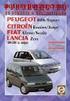 Οδηγίες Χρήσης instrukcja obsługi návod na používanie bruksanvisning Οριζόντιος καταψύκτης Zamrażarka skrzyniowa Truhlicová mraznička Frysbox ECN21105W 2 electrolux Περιεχόμενα Electrolux. Thinking of
Οδηγίες Χρήσης instrukcja obsługi návod na používanie bruksanvisning Οριζόντιος καταψύκτης Zamrażarka skrzyniowa Truhlicová mraznička Frysbox ECN21105W 2 electrolux Περιεχόμενα Electrolux. Thinking of
INSTRUCTIONS. W przypadku NIEPRAWID OWEJ pracy radioodtwarzacza Wyzeruj jego pami ç
 W przypadku NIEPRAWID OWEJ pracy radioodtwarzacza Wyzeruj jego pami ç Patrz Zerowanie pami ci urzàdzenia Затруднения при эксплуатации? Пожалуйста, перезагрузите Ваше устройство Для получения информации
W przypadku NIEPRAWID OWEJ pracy radioodtwarzacza Wyzeruj jego pami ç Patrz Zerowanie pami ci urzàdzenia Затруднения при эксплуатации? Пожалуйста, перезагрузите Ваше устройство Для получения информации
Comience aquí. Comece aqui Początek Ξεκινήστε εδώ Ethernet. HP Photosmart C8100 All-in-One series
 Comece aqui Początek Ξεκινήστε εδώ 1 USB 802.11 Ethernet Comience aquí Usuarios del cable USB: no deben conectar el cable USB hasta la sección A2. Usuários do cabo USB: Não conecte o cabo USB até chegar
Comece aqui Początek Ξεκινήστε εδώ 1 USB 802.11 Ethernet Comience aquí Usuarios del cable USB: no deben conectar el cable USB hasta la sección A2. Usuários do cabo USB: Não conecte o cabo USB até chegar
OTWARTY SŁOWNIK GRECKO-POLSKI V.03.2010 (c) 2010 Jerzy Kazojć - wszelkie prawa zastrzeżone Słownik zawiera 10239 słówek.
 OTWARTY SŁOWNIK GRECKO-POLSKI V.03.2010 (c) 2010 Jerzy Kazojć - wszelkie prawa zastrzeżone Słownik zawiera 10239 słówek. Niniejszy słownik objęty jest licencją Creative Commons Uznanie autorstwa - na tych
OTWARTY SŁOWNIK GRECKO-POLSKI V.03.2010 (c) 2010 Jerzy Kazojć - wszelkie prawa zastrzeżone Słownik zawiera 10239 słówek. Niniejszy słownik objęty jest licencją Creative Commons Uznanie autorstwa - na tych
Comience aquí Comece aqui Początek Ξεκινήστε εδώ
 1 USB 802.11 Ethernet 2 Comience aquí Comece aqui Początek Ξεκινήστε εδώ Usuarios de cable USB : no deben conectar el cable USB hasta la sección A2. Usuários do cabo USB : Não conecte o cabo USB até chegar
1 USB 802.11 Ethernet 2 Comience aquí Comece aqui Początek Ξεκινήστε εδώ Usuarios de cable USB : no deben conectar el cable USB hasta la sección A2. Usuários do cabo USB : Não conecte o cabo USB até chegar
Czy mógłby/mogłaby Pan/Pani mi pomóc w wypełnieniu tego formularza? Για να ρωτήσετε αν κάποιος μπορεί να σας βοηθήσει να γεμίσετε μια φόρμα
 - Γενικά Gdzie mogę znaleźć formularz? Gdzie mogę znaleźć formularz? Για να ρωτήσετε που μπορείτε να βρείτε μια φόρμα Kiedy został wydany Pana/Pani [dokument]? Για να ρωτήσετε πότε έχει εκδοθεί ένα έγγραφο
- Γενικά Gdzie mogę znaleźć formularz? Gdzie mogę znaleźć formularz? Για να ρωτήσετε που μπορείτε να βρείτε μια φόρμα Kiedy został wydany Pana/Pani [dokument]? Για να ρωτήσετε πότε έχει εκδοθεί ένα έγγραφο
CD RECEIVER / RADIOODTWARZACZ CD / ΔΕΚΤΗΣ ΜΕ CD
 POLSKI ΕΛΛΗΝΙΚΑ KW-R500/KW-R400 CD RECEIVER / RADIOODTWARZACZ CD / ΔΕΚΤΗΣ ΜΕ CD Informacje na temat anulowania trybu demonstracyjnego znajdują się na stronie 4. / Για να ακυρώσετε την επίδειξη λειτουργίας
POLSKI ΕΛΛΗΝΙΚΑ KW-R500/KW-R400 CD RECEIVER / RADIOODTWARZACZ CD / ΔΕΚΤΗΣ ΜΕ CD Informacje na temat anulowania trybu demonstracyjnego znajdują się na stronie 4. / Για να ακυρώσετε την επίδειξη λειτουργίας
HP Deskjet D4200 series
 HP Deskjet D4200 series Guía de referencia Guia de Referência Podręczny przewodnik Οδηγός αναφοράς Windows: Para obtener información acerca de la instalación de la impresora, consulte la guía de instalación.
HP Deskjet D4200 series Guía de referencia Guia de Referência Podręczny przewodnik Οδηγός αναφοράς Windows: Para obtener información acerca de la instalación de la impresora, consulte la guía de instalación.
Tu znajdą Państwo... Usuwanie materiałów opakowaniowych. Usuwanie starych urządzeń. Stosowanie zgodne z przeznaczeniem
 Instrukcja obsługi i montażu Indukcyjna płyta kuchenna ze szkła ceramicznego Használati és szerelési utasítás Indukciós üvegkerámia-főzőtér Návod k montáži a použití Indukční a sklokeramické varné desky
Instrukcja obsługi i montażu Indukcyjna płyta kuchenna ze szkła ceramicznego Használati és szerelési utasítás Indukciós üvegkerámia-főzőtér Návod k montáži a použití Indukční a sklokeramické varné desky
Television. Instrukcja obsługi PL. Návod k použití. Návod na obsluhu. Kezelési útmutató. Instrucţiuni de utilizare. Ръководство за употреба
 4-732-891-41(1) Television Instrukcja obsługi PL Návod k použití CZ Návod na obsluhu Kezelési útmutató Instrucţiuni de utilizare Ръководство за употреба Οδηγίες λειτουργίας Kullanma Kılavuzu SK HU RO BG
4-732-891-41(1) Television Instrukcja obsługi PL Návod k použití CZ Návod na obsluhu Kezelési útmutató Instrucţiuni de utilizare Ръководство за употреба Οδηγίες λειτουργίας Kullanma Kılavuzu SK HU RO BG
EOB3450AAX EOB3450AOX EL ΦΟΎΡΝΟΣ ΟΔΗΓΊΕΣ ΧΡΉΣΗΣ 2 PL PIEKARNIK INSTRUKCJA OBSŁUGI 31
 EOB3450AAX EOB3450AOX EL ΦΟΎΡΝΟΣ ΟΔΗΓΊΕΣ ΧΡΉΣΗΣ 2 PL PIEKARNIK INSTRUKCJA OBSŁUGI 31 2 ΠΕΡΙΕΧΌΜΕΝΑ 1. ΠΛΗΡΟΦΟΡΊΕΣ ΓΙΑ ΤΗΝ ΑΣΦΆΛΕΙΑ... 3 2. ΟΔΗΓΊΕΣ ΓΙΑ ΤΗΝ ΑΣΦΆΛΕΙΑ... 4 3. ΠΕΡΙΓΡΑΦΉ ΠΡΟΪΌΝΤΟΣ...7 4. ΠΡΙΝ
EOB3450AAX EOB3450AOX EL ΦΟΎΡΝΟΣ ΟΔΗΓΊΕΣ ΧΡΉΣΗΣ 2 PL PIEKARNIK INSTRUKCJA OBSŁUGI 31 2 ΠΕΡΙΕΧΌΜΕΝΑ 1. ΠΛΗΡΟΦΟΡΊΕΣ ΓΙΑ ΤΗΝ ΑΣΦΆΛΕΙΑ... 3 2. ΟΔΗΓΊΕΣ ΓΙΑ ΤΗΝ ΑΣΦΆΛΕΙΑ... 4 3. ΠΕΡΙΓΡΑΦΉ ΠΡΟΪΌΝΤΟΣ...7 4. ΠΡΙΝ
HP Deskjet D2400 series
 HP Deskjet D2400 series Guía de referencia Guia de Referência Podręczny przewodnik Οδηγός αναφοράς Windows: Para obtener información acerca de la instalación de la impresora, consulte la guía de instalación.
HP Deskjet D2400 series Guía de referencia Guia de Referência Podręczny przewodnik Οδηγός αναφοράς Windows: Para obtener información acerca de la instalación de la impresora, consulte la guía de instalación.
Οδηγίες Χρήσης Instrukcja obsługi Manual de utilizare Інструкція
 EL Οδηγίες Χρήσης 2 Ψυγειοκαταψύκτης PL Instrukcja obsługi 15 Chłodziarko-zamrażarka RO Manual de utilizare 28 Frigider cu congelator UK Інструкція 40 Холодильник-морозильник S83920CMXF 2 ΠΕΡΙΕΧΌΜΕΝΑ 1.
EL Οδηγίες Χρήσης 2 Ψυγειοκαταψύκτης PL Instrukcja obsługi 15 Chłodziarko-zamrażarka RO Manual de utilizare 28 Frigider cu congelator UK Інструкція 40 Холодильник-морозильник S83920CMXF 2 ΠΕΡΙΕΧΌΜΕΝΑ 1.
ϑακ ΖΑΡΟΒΙ! Υ Ε ΠΙΕΝΙ# ΖΕ
 ϑακ ΖΑΡΟΒΙ! Υ Ε ΠΙΕΝΙ# ΖΕ Ω ΣΩΟϑΕϑ ΦΙΡΜΙΕ Ω σεριι Ρεχεπτα να βιζνεσ ϑεφφρεψ ϑ. Φοξ ναπισα! ναστ πυϕ#χε κσι# κι: 1. ϑακ ζοστα! µιστρζεµ µαρκετινγυ, χζψλι ο ζασαδαχη, δζι!κι κτ ρψµ δζωονι κασα 2. ϑακ ζαροβι!
ϑακ ΖΑΡΟΒΙ! Υ Ε ΠΙΕΝΙ# ΖΕ Ω ΣΩΟϑΕϑ ΦΙΡΜΙΕ Ω σεριι Ρεχεπτα να βιζνεσ ϑεφφρεψ ϑ. Φοξ ναπισα! ναστ πυϕ#χε κσι# κι: 1. ϑακ ζοστα! µιστρζεµ µαρκετινγυ, χζψλι ο ζασαδαχη, δζι!κι κτ ρψµ δζωονι κασα 2. ϑακ ζαροβι!
EOB3450AAX EOB3450AOX. EL Φούρνος Οδηγίες Χρήσης 2 PL Piekarnik Instrukcja obsługi 30
 EOB3450AAX EOB3450AOX EL Φούρνος Οδηγίες Χρήσης 2 PL Piekarnik Instrukcja obsługi 30 2 ΠΕΡΙΕΧΌΜΕΝΑ 1. ΠΛΗΡΟΦΟΡΊΕΣ ΓΙΑ ΤΗΝ ΑΣΦΆΛΕΙΑ... 3 2. ΟΔΗΓΊΕΣ ΓΙΑ ΤΗΝ ΑΣΦΆΛΕΙΑ... 4 3. ΠΕΡΙΓΡΑΦΉ ΠΡΟΪΌΝΤΟΣ...7 4. ΠΡΙΝ
EOB3450AAX EOB3450AOX EL Φούρνος Οδηγίες Χρήσης 2 PL Piekarnik Instrukcja obsługi 30 2 ΠΕΡΙΕΧΌΜΕΝΑ 1. ΠΛΗΡΟΦΟΡΊΕΣ ΓΙΑ ΤΗΝ ΑΣΦΆΛΕΙΑ... 3 2. ΟΔΗΓΊΕΣ ΓΙΑ ΤΗΝ ΑΣΦΆΛΕΙΑ... 4 3. ΠΕΡΙΓΡΑΦΉ ΠΡΟΪΌΝΤΟΣ...7 4. ΠΡΙΝ
Ταξίδι Γενικά. Γενικά - Τα απαραίτητα. Γενικά - Συνομιλία. Możesz mi pomóc? [form.:] Może Pan(i) mi pomóc? Παράκληση για βοήθεια
![Ταξίδι Γενικά. Γενικά - Τα απαραίτητα. Γενικά - Συνομιλία. Możesz mi pomóc? [form.:] Może Pan(i) mi pomóc? Παράκληση για βοήθεια Ταξίδι Γενικά. Γενικά - Τα απαραίτητα. Γενικά - Συνομιλία. Możesz mi pomóc? [form.:] Może Pan(i) mi pomóc? Παράκληση για βοήθεια](/thumbs/62/48465365.jpg) - Τα απαραίτητα Możesz mi pomóc? [form.:] Może Pan(i) mi pomóc? Παράκληση για βοήθεια Czy mówisz po angielsku? [form.:] Czy mówi Pan(i) po angielsku? Ερώτηση σε πρόσωπο αν μιλά αγγλικά Czy mówisz po _
- Τα απαραίτητα Możesz mi pomóc? [form.:] Może Pan(i) mi pomóc? Παράκληση για βοήθεια Czy mówisz po angielsku? [form.:] Czy mówi Pan(i) po angielsku? Ερώτηση σε πρόσωπο αν μιλά αγγλικά Czy mówisz po _
Język biznesu List. List - Adres
 - Adres Mr. J. Rhodes Rhodes & Rhodes Corp. 212 Silverback Drive California Springs CA 92926 Zapis adresu w Stanach Zjednoczonych: numer ulicy + nazwa ulicy miejscowość + kod pocztowy. Mr. Adam Smith Smith's
- Adres Mr. J. Rhodes Rhodes & Rhodes Corp. 212 Silverback Drive California Springs CA 92926 Zapis adresu w Stanach Zjednoczonych: numer ulicy + nazwa ulicy miejscowość + kod pocztowy. Mr. Adam Smith Smith's
KD-R841BT / KD-R741BT
 POLSKI ΕΛΛΗΝΙΚΑ KD-R841BT / KD-R741BT RADIOODTWARZACZ CD PODRĘCZNIK OBSŁUGI ΔΕΚΤΗΣ ΜΕ CD ΕΓΧΕΙΡΙΔΙΟ ΧΡΗΣΗΣ Przed rozpoczęciem użytkowania urządzenia prosimy o uważne zapoznanie się z niniejszym podręcznikiem
POLSKI ΕΛΛΗΝΙΚΑ KD-R841BT / KD-R741BT RADIOODTWARZACZ CD PODRĘCZNIK OBSŁUGI ΔΕΚΤΗΣ ΜΕ CD ΕΓΧΕΙΡΙΔΙΟ ΧΡΗΣΗΣ Przed rozpoczęciem użytkowania urządzenia prosimy o uważne zapoznanie się z niniejszym podręcznikiem
Digital HD Video Camera Recorder
 4-564-746-21(1) Digital HD Video Camera Recorder Οδηγός Χρήσης Instrukcja obsługi Návod k použití A kamera használati útmutatója GR PL CZ HU Πρόσθετες πληροφορίες και απαντήσεις σε συχνές ερωτήσεις που
4-564-746-21(1) Digital HD Video Camera Recorder Οδηγός Χρήσης Instrukcja obsługi Návod k použití A kamera használati útmutatója GR PL CZ HU Πρόσθετες πληροφορίες και απαντήσεις σε συχνές ερωτήσεις που
HP Deskjet D2500 series
 HP Deskjet D2500 series Guía de referencia Guia de Referência Podręczny przewodnik Οδηγός αναφοράς Para obtener información acerca de la instalación de la impresora, consulte la guía de instalación. Para
HP Deskjet D2500 series Guía de referencia Guia de Referência Podręczny przewodnik Οδηγός αναφοράς Para obtener información acerca de la instalación de la impresora, consulte la guía de instalación. Para
EIV6340X. EL Εστίες Οδηγίες Χρήσης 2 PL Płyta grzejna Instrukcja obsługi 25
 EIV6340X EL Εστίες Οδηγίες Χρήσης 2 PL Płyta grzejna Instrukcja obsługi 25 2 www.electrolux.com ΠΕΡΙΕΧΌΜΕΝΑ 1. ΠΛΗΡΟΦΟΡΊΕΣ ΓΙΑ ΤΗΝ ΑΣΦΆΛΕΙΑ... 2 2. ΟΔΗΓΊΕΣ ΓΙΑ ΤΗΝ ΑΣΦΆΛΕΙΑ... 5 3. ΠΕΡΙΓΡΑΦΉ ΠΡΟΪΌΝΤΟΣ...8
EIV6340X EL Εστίες Οδηγίες Χρήσης 2 PL Płyta grzejna Instrukcja obsługi 25 2 www.electrolux.com ΠΕΡΙΕΧΌΜΕΝΑ 1. ΠΛΗΡΟΦΟΡΊΕΣ ΓΙΑ ΤΗΝ ΑΣΦΆΛΕΙΑ... 2 2. ΟΔΗΓΊΕΣ ΓΙΑ ΤΗΝ ΑΣΦΆΛΕΙΑ... 5 3. ΠΕΡΙΓΡΑΦΉ ΠΡΟΪΌΝΤΟΣ...8
Εξωτερικές κάρτες µέσων Οδηγός χρήσης
 Εξωτερικές κάρτες µέσων Οδηγός χρήσης Copyright 2007 Hewlett-Packard Development Company, L.P. Το λογότυπο SD είναι εµπορικό σήµα του κατόχου του. Οι πληροφορίες στο παρόν έγγραφο µπορεί να αλλάξουν χωρίς
Εξωτερικές κάρτες µέσων Οδηγός χρήσης Copyright 2007 Hewlett-Packard Development Company, L.P. Το λογότυπο SD είναι εµπορικό σήµα του κατόχου του. Οι πληροφορίες στο παρόν έγγραφο µπορεί να αλλάξουν χωρίς
Κάρτες εξωτερικών µέσων Οδηγός χρήσης
 Κάρτες εξωτερικών µέσων Οδηγός χρήσης Copyright 2009 Hewlett-Packard Development Company, L.P. Το λογότυπο SD είναι εµπορικό σήµα του κατόχου του. Οι πληροφορίες στο παρόν έγγραφο µπορεί να αλλάξουν χωρίς
Κάρτες εξωτερικών µέσων Οδηγός χρήσης Copyright 2009 Hewlett-Packard Development Company, L.P. Το λογότυπο SD είναι εµπορικό σήµα του κατόχου του. Οι πληροφορίες στο παρόν έγγραφο µπορεί να αλλάξουν χωρίς
Mini HI-FI Component System
 2-580-011-73(1) Mini HI-FI Component System Instrukcja obsługi PL Návod k obsluze CZ Használati útmutató HU Οδηγίες λειτουργίας GR MHC-GX555/GX355/GX255 MHC-RG575S/RG475S/RG470/ RG270/RG170 2005 Sony Corporation
2-580-011-73(1) Mini HI-FI Component System Instrukcja obsługi PL Návod k obsluze CZ Használati útmutató HU Οδηγίες λειτουργίας GR MHC-GX555/GX355/GX255 MHC-RG575S/RG475S/RG470/ RG270/RG170 2005 Sony Corporation
Color LaserJet Pro MFP M178-M181. Οδηγός τεχνικών προδιαγραφών
 Color LaserJet Pro MFP M178-M181 Οδηγός τεχνικών προδιαγραφών Πνευματικά δικαιώματα και άδεια χρήσης Copyright 2017 HP Development Company, L.P. Απαγορεύεται η αναπαραγωγή, η προσαρμογή ή η μετάφραση χωρίς
Color LaserJet Pro MFP M178-M181 Οδηγός τεχνικών προδιαγραφών Πνευματικά δικαιώματα και άδεια χρήσης Copyright 2017 HP Development Company, L.P. Απαγορεύεται η αναπαραγωγή, η προσαρμογή ή η μετάφραση χωρίς
KD-R521/KD-R422/ KD-R421/KD-R45 CD RECEIVER / RADIOODTWARZACZ CD / РЕСИВЕР С ПРОИГРЫВАТЕЛЕМ КОМПАКТ-ДИСКОВ / ΔΕΚΤΗΣ ΜΕ CD
 W przypadku NIEPRAWID OWEJ pracy radioodtwarzacza Wyzeruj jego pami ç Patrz Zerowanie pami ci urzàdzenia Затруднения при эксплуатации? Пожалуйста, перезагрузите Ваше устройство Для получения информации
W przypadku NIEPRAWID OWEJ pracy radioodtwarzacza Wyzeruj jego pami ç Patrz Zerowanie pami ci urzàdzenia Затруднения при эксплуатации? Пожалуйста, перезагрузите Ваше устройство Для получения информации
Κάρτες εξωτερικών μέσων Οδηγός χρήσης
 Κάρτες εξωτερικών μέσων Οδηγός χρήσης Copyright 2009 Hewlett-Packard Development Company, L.P. Το λογότυπο SD είναι εμπορικό σήμα του κατόχου του. Οι πληροφορίες στο παρόν έγγραφο μπορεί να αλλάξουν χωρίς
Κάρτες εξωτερικών μέσων Οδηγός χρήσης Copyright 2009 Hewlett-Packard Development Company, L.P. Το λογότυπο SD είναι εμπορικό σήμα του κατόχου του. Οι πληροφορίες στο παρόν έγγραφο μπορεί να αλλάξουν χωρίς
Οδηγός τεχνικών προδιαγραφών
 Σταθμός εργασίας αποτύπωσης εγγράφων HP Digital Sender Flow 8500 fn2, Σαρωτής εγγράφων HP ScanJet Enterprise Flow N9120 fn2 Οδηγός τεχνικών προδιαγραφών 8500 fn2 N9120 fn2 www.hp.com/go/dsflow8500fn2 www.hp.com/support/sjflown9120fn2
Σταθμός εργασίας αποτύπωσης εγγράφων HP Digital Sender Flow 8500 fn2, Σαρωτής εγγράφων HP ScanJet Enterprise Flow N9120 fn2 Οδηγός τεχνικών προδιαγραφών 8500 fn2 N9120 fn2 www.hp.com/go/dsflow8500fn2 www.hp.com/support/sjflown9120fn2
Σύζευξη Bluetooth. Οδηγός χρήσης
 Σύζευξη Bluetooth Οδηγός χρήσης Copyright 2012 Hewlett-Packard Development Company, L.P. Οι ονομασίες Microsoft, Windows και Windows Vista είναι σήματα κατατεθέντα της Microsoft Corporation στις Ηνωμένες
Σύζευξη Bluetooth Οδηγός χρήσης Copyright 2012 Hewlett-Packard Development Company, L.P. Οι ονομασίες Microsoft, Windows και Windows Vista είναι σήματα κατατεθέντα της Microsoft Corporation στις Ηνωμένες
KD-R412 / KD-R411 KD-R35 / KD-R312 / KD-R311
 W przypadku NIEPRAWID OWEJ pracy radioodtwarzacza Wyzeruj jego pami ç Patrz Zerowanie pami ci urzàdzenia Затруднения при эксплуатации? Пожалуйста, перезагрузите Ваше устройство Для получения информации
W przypadku NIEPRAWID OWEJ pracy radioodtwarzacza Wyzeruj jego pami ç Patrz Zerowanie pami ci urzàdzenia Затруднения при эксплуатации? Пожалуйста, перезагрузите Ваше устройство Для получения информации
Digital HD Video Camera Recorder
 4-531-077-21(1) Digital HD Video Camera Recorder Οδηγός Χρήσης Instrukcja obsługi Návod k použití A kamera használati útmutatója GR PL CZ HU Ανατρέξτε επίσης και στο: Przydać się mogą również informacje
4-531-077-21(1) Digital HD Video Camera Recorder Οδηγός Χρήσης Instrukcja obsługi Návod k použití A kamera használati útmutatója GR PL CZ HU Ανατρέξτε επίσης και στο: Przydać się mogą również informacje
Κάρτες εξωτερικών µέσων Οδηγός χρήσης
 Κάρτες εξωτερικών µέσων Οδηγός χρήσης Copyright 2009 Hewlett-Packard Development Company, L.P. Το λογότυπο SD είναι εµπορικό σήµα που ανήκει στον κάτοχο αυτού. Οι πληροφορίες στο παρόν έγγραφο µπορεί να
Κάρτες εξωτερικών µέσων Οδηγός χρήσης Copyright 2009 Hewlett-Packard Development Company, L.P. Το λογότυπο SD είναι εµπορικό σήµα που ανήκει στον κάτοχο αυτού. Οι πληροφορίες στο παρόν έγγραφο µπορεί να
Tu znajdą Państwo... Usuwanie materiałów opakowaniowych. Usuwanie starych urządzeń. Stosowanie zgodne z przeznaczeniem
 Instrukcja obsługi i montażu Indukcyjna płyta kuchenna ze szkła ceramicznego Használati és szerelési utasítás Indukciós üvegkerámia-főzőtér Návod k montáži a použití Indukční a sklokeramické varné desky
Instrukcja obsługi i montażu Indukcyjna płyta kuchenna ze szkła ceramicznego Használati és szerelési utasítás Indukciós üvegkerámia-főzőtér Návod k montáži a použití Indukční a sklokeramické varné desky
Ταξίδι Στο δρόμο. Στο δρόμο - Τόπος. Zgubiłem/Zgubiłam się. Όταν δεν ξέρετε που είστε
 - Τόπος Zgubiłem/Zgubiłam się. Όταν δεν ξέρετε που είστε Czy mógłby Pan/mogłaby Pani pokazać mi gdzie to jest na mapie? Παράκληση για ένδειξη συγκεκριμένης ς σε χάρτη Gdzie jest? Ερώτηση για συγκεκριμένη...
- Τόπος Zgubiłem/Zgubiłam się. Όταν δεν ξέρετε που είστε Czy mógłby Pan/mogłaby Pani pokazać mi gdzie to jest na mapie? Παράκληση για ένδειξη συγκεκριμένης ς σε χάρτη Gdzie jest? Ερώτηση για συγκεκριμένη...
Logitech Multimedia Speaker System z333 Product Manual
 Logitech Multimedia Speaker System z Product Manual Ελληνικά.................. 47 По-русски................. 51 Po polsku................ 55 2 Περιεχόμενα συσκευασίας 1 2 4 1. Αριστερό περιφερειακό ηχείο
Logitech Multimedia Speaker System z Product Manual Ελληνικά.................. 47 По-русски................. 51 Po polsku................ 55 2 Περιεχόμενα συσκευασίας 1 2 4 1. Αριστερό περιφερειακό ηχείο
HP Photosmart Premium C309 series. Βοήθεια Windows
 HP Photosmart Premium C309 series Βοήθεια Windows HP Photosmart Premium C309 series Περιεχόµενα 1 Βοήθεια HP Photosmart Premium C309 series...3 2 Γνωριµία µε το HP Photosmart Εξαρτήµατα του εκτυπωτή...5
HP Photosmart Premium C309 series Βοήθεια Windows HP Photosmart Premium C309 series Περιεχόµενα 1 Βοήθεια HP Photosmart Premium C309 series...3 2 Γνωριµία µε το HP Photosmart Εξαρτήµατα του εκτυπωτή...5
EGZAMIN CERTYFIKACYJNY Z JĘZYKA GRECKIEGO NA POZIOMIE B2 - skrót
 EGZAMIN CERTYFIKACYJNY Z JĘZYKA GRECKIEGO NA POZIOMIE B2 - skrót I. TEST PIERWSZY. ROZUMIENIE ZE SŁUCHU. (20 PKT. PYTANIA 1-10) Usłyszysz za chwilę krótki tekst informację na pewien temat. Zapoznaj się
EGZAMIN CERTYFIKACYJNY Z JĘZYKA GRECKIEGO NA POZIOMIE B2 - skrót I. TEST PIERWSZY. ROZUMIENIE ZE SŁUCHU. (20 PKT. PYTANIA 1-10) Usłyszysz za chwilę krótki tekst informację na pewien temat. Zapoznaj się
Instructions for use WASHING MACHINE. Contents RSF 723
 Instructions for use WASHING MACHINE Contents GB GB English,1 PL Polski,13 GR ΕΛΛΗΝΙΚΑ,25 Installation, 2-3 Unpacking and levelling Connecting the electricity and water supplies The first wash cycle Technical
Instructions for use WASHING MACHINE Contents GB GB English,1 PL Polski,13 GR ΕΛΛΗΝΙΚΑ,25 Installation, 2-3 Unpacking and levelling Connecting the electricity and water supplies The first wash cycle Technical
Spis treści. Uwagi dotyczące środowiska. l WEEE nie powinien być traktowany jako odpad komunalny;
 SK CS EL PL 2 Dziękujemy za dokonany wybór przy zakupie pralki Hoover. Z dumą oferujemy coraz nowocześniejsze i technologicznie zaawansowane produkty w pełnej gamie sprzętu, dla zapewnienia rzeczywistego
SK CS EL PL 2 Dziękujemy za dokonany wybór przy zakupie pralki Hoover. Z dumą oferujemy coraz nowocześniejsze i technologicznie zaawansowane produkty w pełnej gamie sprzętu, dla zapewnienia rzeczywistego
Instructions for use WASHING MACHINE. Contents IWE 71083
 Instructions for use WASHING MACHINE GB English,1 PL Polski,13 TR Türkçe,25 Contents Installation, 2-3 Unpacking and levelling Connecting the electricity and water supplies The first wash cycle Technical
Instructions for use WASHING MACHINE GB English,1 PL Polski,13 TR Türkçe,25 Contents Installation, 2-3 Unpacking and levelling Connecting the electricity and water supplies The first wash cycle Technical
KD-R621 CD RECEIVER / RADIOODTWARZACZ CD / РЕСИВЕР С ПРОИГРЫВАТЕЛЕМ КОМПАКТ-ДИСКОВ / ΕΚΤΗΣ ΜΕ CD
 W przypadku NIEPRAWID OWEJ pracy radioodtwarzacza Wyzeruj jego pami ç Patrz Zerowanie pami ci urzàdzenia Затруднения при эксплуатации? Пожалуйста, перезагрузите Ваше устройство Для получения информации
W przypadku NIEPRAWID OWEJ pracy radioodtwarzacza Wyzeruj jego pami ç Patrz Zerowanie pami ci urzàdzenia Затруднения при эксплуатации? Пожалуйста, перезагрузите Ваше устройство Для получения информации
Κάρτες εξωτερικών μέσων Οδηγός χρήσης
 Κάρτες εξωτερικών μέσων Οδηγός χρήσης Copyright 2008 Hewlett-Packard Development Company, L.P. Το λογότυπο SD είναι εμπορικό σήμα που ανήκει στον κάτοχό του. Οι πληροφορίες στο παρόν έγγραφο μπορεί να
Κάρτες εξωτερικών μέσων Οδηγός χρήσης Copyright 2008 Hewlett-Packard Development Company, L.P. Το λογότυπο SD είναι εμπορικό σήμα που ανήκει στον κάτοχό του. Οι πληροφορίες στο παρόν έγγραφο μπορεί να
Instructions for use WASHING MACHINE. Contents RPG 826 D
 Instructions for use WASHING MACHINE Contents GB GB English,1 PL Polski,13 CZ Česky,25 Installation, 2-3 Unpacking and levelling Connecting the electricity and water supplies The first wash cycle Technical
Instructions for use WASHING MACHINE Contents GB GB English,1 PL Polski,13 CZ Česky,25 Installation, 2-3 Unpacking and levelling Connecting the electricity and water supplies The first wash cycle Technical
Κάρτες εξωτερικών μέσων Οδηγός χρήσης
 Κάρτες εξωτερικών μέσων Οδηγός χρήσης Copyright 2008 Hewlett-Packard Development Company, L.P. Το λογότυπο SD είναι εμπορικό σήμα του κατόχου του. Οι πληροφορίες στο παρόν έγγραφο μπορεί να αλλάξουν χωρίς
Κάρτες εξωτερικών μέσων Οδηγός χρήσης Copyright 2008 Hewlett-Packard Development Company, L.P. Το λογότυπο SD είναι εμπορικό σήμα του κατόχου του. Οι πληροφορίες στο παρόν έγγραφο μπορεί να αλλάξουν χωρίς
Instructions for installation and use
 Instructions for installation and use WASHER-DRYER! This symbol reminds you to read this instruction manual. EN EN PL GR Contents English,1 CZ Polski,13 ΕΛΛΗΝΙΚΑ,25 Installation, 2-3 Unpacking and levelling
Instructions for installation and use WASHER-DRYER! This symbol reminds you to read this instruction manual. EN EN PL GR Contents English,1 CZ Polski,13 ΕΛΛΗΝΙΚΑ,25 Installation, 2-3 Unpacking and levelling
Tu znajdą Państwo... Usuwanie materiałów opakowaniowych. Spis treści. Usuwanie starych urządzeń. Stosowanie zgodne z przeznaczeniem
 Instrukcja obsługi i montażu Indukcyjna płyta kuchenna ze szkła ceramicznego Használati és szerelési utasítás Indukciós üvegkerámia-főzőtér Návod k použití a montáži Indukční a sklokeramické varné desky
Instrukcja obsługi i montażu Indukcyjna płyta kuchenna ze szkła ceramicznego Használati és szerelési utasítás Indukciós üvegkerámia-főzőtér Návod k použití a montáži Indukční a sklokeramické varné desky
MAKING MODERN LIVING POSSIBLE TP9000. Electronic Programmable Room Thermostat plus Domestic Hot Water Timer. User Guide.
 MAKING MODERN LIVING POSSIBLE TP9000 Electronic Programmable Room Thermostat plus Domestic Hot Water Timer Danfoss Heating User Guide TP9000 Electronic Programmable Room Thermostat plus Domestic Hot Water
MAKING MODERN LIVING POSSIBLE TP9000 Electronic Programmable Room Thermostat plus Domestic Hot Water Timer Danfoss Heating User Guide TP9000 Electronic Programmable Room Thermostat plus Domestic Hot Water
GETTING STARTED? EASY.
 User Manual GETTING STARTED? EASY. ZWI 71201 WA EL Οδηγίες Χρήσης 2 Πλυντήριο ρούχων PL Instrukcja obsługi 25 Pralka ΠΛΗΡΟΦΟΡΊΕΣ ΑΣΦΑΛΕΊΑΣ Πριν από την εγκατάσταση και τη χρήση της συσκευής, διαβάστε προσεκτικά
User Manual GETTING STARTED? EASY. ZWI 71201 WA EL Οδηγίες Χρήσης 2 Πλυντήριο ρούχων PL Instrukcja obsługi 25 Pralka ΠΛΗΡΟΦΟΡΊΕΣ ΑΣΦΑΛΕΊΑΣ Πριν από την εγκατάσταση και τη χρήση της συσκευής, διαβάστε προσεκτικά
MAINTENANCE AND USER S GUIDE
 GUIDA RAPIDA DI MANUTEZIONE E D USO MAINTENANCE AND USER S GUIDE MANUEL D ENTRETIEN ET D UTILISATION GUÍA RÁPIDA DE USO Y MANTENIMIENTO BEDIENUNGS- UND INSTALLATIONSANLEITUNG GUIA RÁPIDO DE MANUTENÇÃO
GUIDA RAPIDA DI MANUTEZIONE E D USO MAINTENANCE AND USER S GUIDE MANUEL D ENTRETIEN ET D UTILISATION GUÍA RÁPIDA DE USO Y MANTENIMIENTO BEDIENUNGS- UND INSTALLATIONSANLEITUNG GUIA RÁPIDO DE MANUTENÇÃO
MultiBoot Οδηγός χρήσης
 MultiBoot Οδηγός χρήσης Copyright 2008 Hewlett-Packard Development Company, L.P. Οι πληροφορίες στο παρόν έγγραφο μπορεί να αλλάξουν χωρίς προειδοποίηση. Οι μοναδικές εγγυήσεις για προϊόντα και υπηρεσίες
MultiBoot Οδηγός χρήσης Copyright 2008 Hewlett-Packard Development Company, L.P. Οι πληροφορίες στο παρόν έγγραφο μπορεί να αλλάξουν χωρίς προειδοποίηση. Οι μοναδικές εγγυήσεις για προϊόντα και υπηρεσίες
Tu znajdą Państwo... Usuwanie materiałów opakowaniowych. Spis treści. Usuwanie starych urządzeń. Stosowanie zgodne z przeznaczeniem
 Instrukcja obsługi i montażu Ceramiczna płyta kuchenna Használati és szerelési utasítás Üvegkerámia-főzőtér Návod k montáži a použití Sklokeramická varná deska Οδηγίες χρήσης καί συναρµολόγησης Υαλοκεραµικό
Instrukcja obsługi i montażu Ceramiczna płyta kuchenna Használati és szerelési utasítás Üvegkerámia-főzőtér Návod k montáži a použití Sklokeramická varná deska Οδηγίες χρήσης καί συναρµολόγησης Υαλοκεραµικό
Κάρτες εξωτερικών µέσων Οδηγός χρήσης
 Κάρτες εξωτερικών µέσων Οδηγός χρήσης Copyright 2009 Hewlett-Packard Development Company, L.P. Το λογότυπο SD είναι εµπορικό σήµα που ανήκει στον κάτοχο αυτού. Οι πληροφορίες στο παρόν έγγραφο µπορεί να
Κάρτες εξωτερικών µέσων Οδηγός χρήσης Copyright 2009 Hewlett-Packard Development Company, L.P. Το λογότυπο SD είναι εµπορικό σήµα που ανήκει στον κάτοχο αυτού. Οι πληροφορίες στο παρόν έγγραφο µπορεί να
эксплуатации Πλυντήριο πιάτων Zmywarka Посудомоечная машина Umývačka riadu Myčka nádobí ZDF3010
 EL Οδηγίες Χρήσης 2 PL Instrukcja obsługi 21 RU Инструкция по 40 эксплуатации SK Návod na používanie 60 CS Návod k použití 76 Πλυντήριο πιάτων Zmywarka Посудомоечная машина Umývačka riadu Myčka nádobí
EL Οδηγίες Χρήσης 2 PL Instrukcja obsługi 21 RU Инструкция по 40 эксплуатации SK Návod na používanie 60 CS Návod k použití 76 Πλυντήριο πιάτων Zmywarka Посудомоечная машина Umývačka riadu Myčka nádobí
EGZAMIN CERTYFIKACYJNY Z JĘZYKA GRECKIEGO NA POZIOMIE B1
 EGZAMIN CERTYFIKACYJNY Z JĘZYKA GRECKIEGO NA POZIOMIE B1 I. TEST PIERWSZY. ROZUMIENIE ZE SŁUCHU. (20 PKT. PYTANIA 1-10) Usłyszysz teraz dwukrotnie tekst - wywiad. Poniżej znajdziesz 10 pytań dotyczących
EGZAMIN CERTYFIKACYJNY Z JĘZYKA GRECKIEGO NA POZIOMIE B1 I. TEST PIERWSZY. ROZUMIENIE ZE SŁUCHU. (20 PKT. PYTANIA 1-10) Usłyszysz teraz dwukrotnie tekst - wywiad. Poniżej znajdziesz 10 pytań dotyczących
Tu znajdą Państwo... Utylizacja opakowań. Spis treści. Utylizacja zużytych urządzeń. Stosowanie zgodne z przeznaczeniem
 Instrukcja obsługi i montażu Indukcyjna płyta kuchenna ze szkła ceramicznego Használati és szerelési utasítás Indukciós üvegkerámia-főzőtér Návod k montáži a použití Indukční a sklokeramické varné desky
Instrukcja obsługi i montażu Indukcyjna płyta kuchenna ze szkła ceramicznego Használati és szerelési utasítás Indukciós üvegkerámia-főzőtér Návod k montáži a použití Indukční a sklokeramické varné desky
Κάρτες εξωτερικών µέσων
 Κάρτες εξωτερικών µέσων Οδηγός χρήσης Copyright 2007 Hewlett-Packard Development Company, L.P. Το λογότυπο SD είναι εµπορικό σήµα του κατόχου του. Οι πληροφορίες στο παρόν έγγραφο µπορεί να αλλάξουν χωρίς
Κάρτες εξωτερικών µέσων Οδηγός χρήσης Copyright 2007 Hewlett-Packard Development Company, L.P. Το λογότυπο SD είναι εµπορικό σήµα του κατόχου του. Οι πληροφορίες στο παρόν έγγραφο µπορεί να αλλάξουν χωρίς
Tu znajdą Państwo... Usuwanie materiałów opakowaniowych. Spis treści. Usuwanie starych urządzeń. Stosowanie zgodne z przeznaczeniem
 Instrukcja obsługi i montażu Indukcyjna płyta kuchenna ze szkła ceramicznego Használati és szerelési utasítás Indukciós üvegkerámia-főzőtér Návod k montáži a použití Indukční a sklokeramické varné desky
Instrukcja obsługi i montażu Indukcyjna płyta kuchenna ze szkła ceramicznego Használati és szerelési utasítás Indukciós üvegkerámia-főzőtér Návod k montáži a použití Indukční a sklokeramické varné desky
Κάρτες εξωτερικών µέσων Οδηγός χρήσης
 Κάρτες εξωτερικών µέσων Οδηγός χρήσης Copyright 2009 Hewlett-Packard Development Company, L.P. Το λογότυπο SD είναι εµπορικό σήµα που ανήκει στον κάτοχο αυτού. Οι πληροφορίες που περιλαµβάνονται στο παρόν
Κάρτες εξωτερικών µέσων Οδηγός χρήσης Copyright 2009 Hewlett-Packard Development Company, L.P. Το λογότυπο SD είναι εµπορικό σήµα που ανήκει στον κάτοχο αυτού. Οι πληροφορίες που περιλαµβάνονται στο παρόν
Εξωτερικές κάρτες μέσων Οδηγός χρήσης
 Εξωτερικές κάρτες μέσων Οδηγός χρήσης Copyright 2009 Hewlett-Packard Development Company, L.P. Το λογότυπο SD είναι εμπορικό σήμα που ανήκει στον κάτοχό του. Οι πληροφορίες στο παρόν έγγραφο μπορεί να
Εξωτερικές κάρτες μέσων Οδηγός χρήσης Copyright 2009 Hewlett-Packard Development Company, L.P. Το λογότυπο SD είναι εμπορικό σήμα που ανήκει στον κάτοχό του. Οι πληροφορίες στο παρόν έγγραφο μπορεί να
